
Посібник користувача
M178-M181
Color LaserJet Pro MFP M178-M181
www.hp.com/support/ljM178MFP
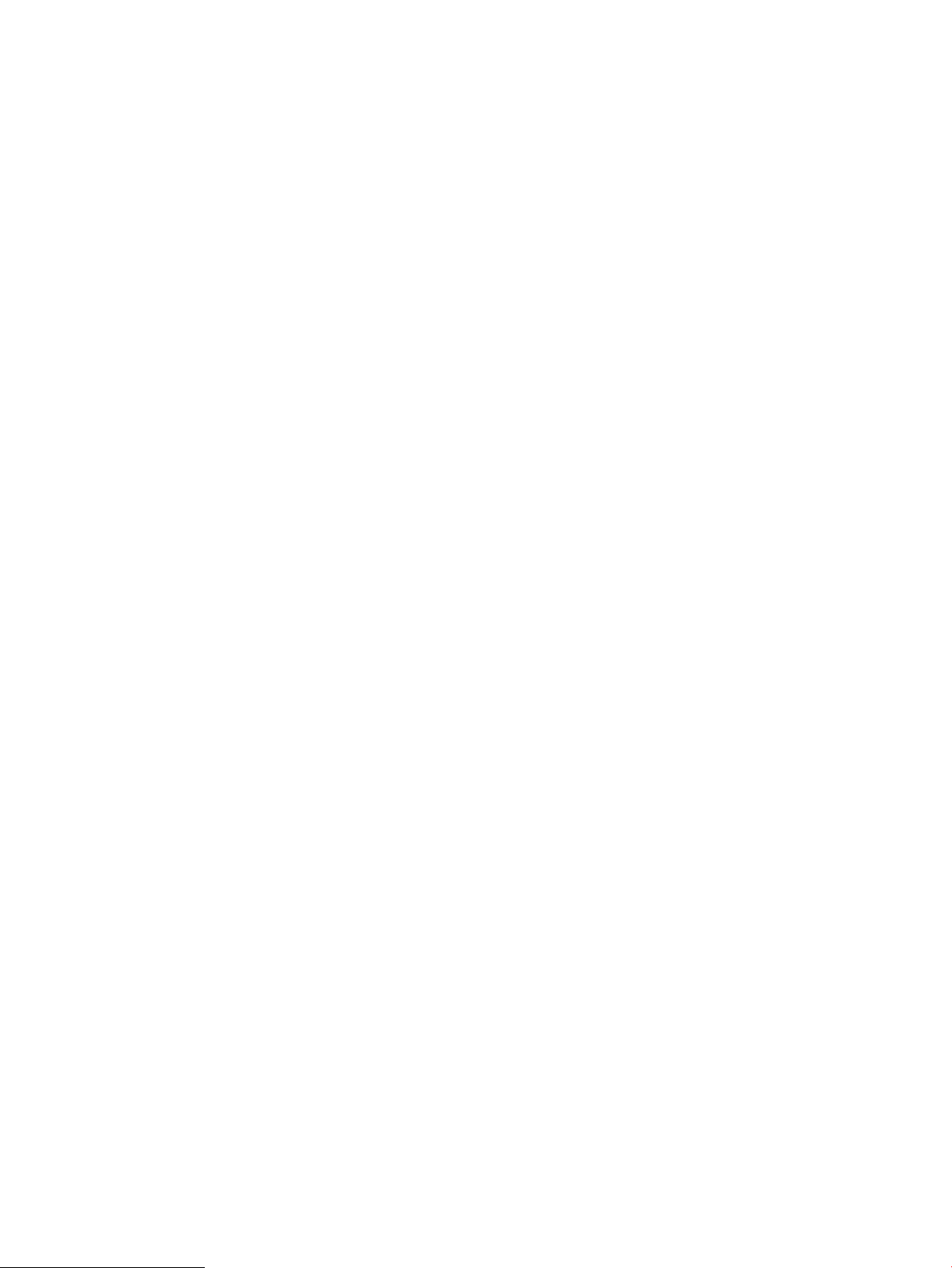
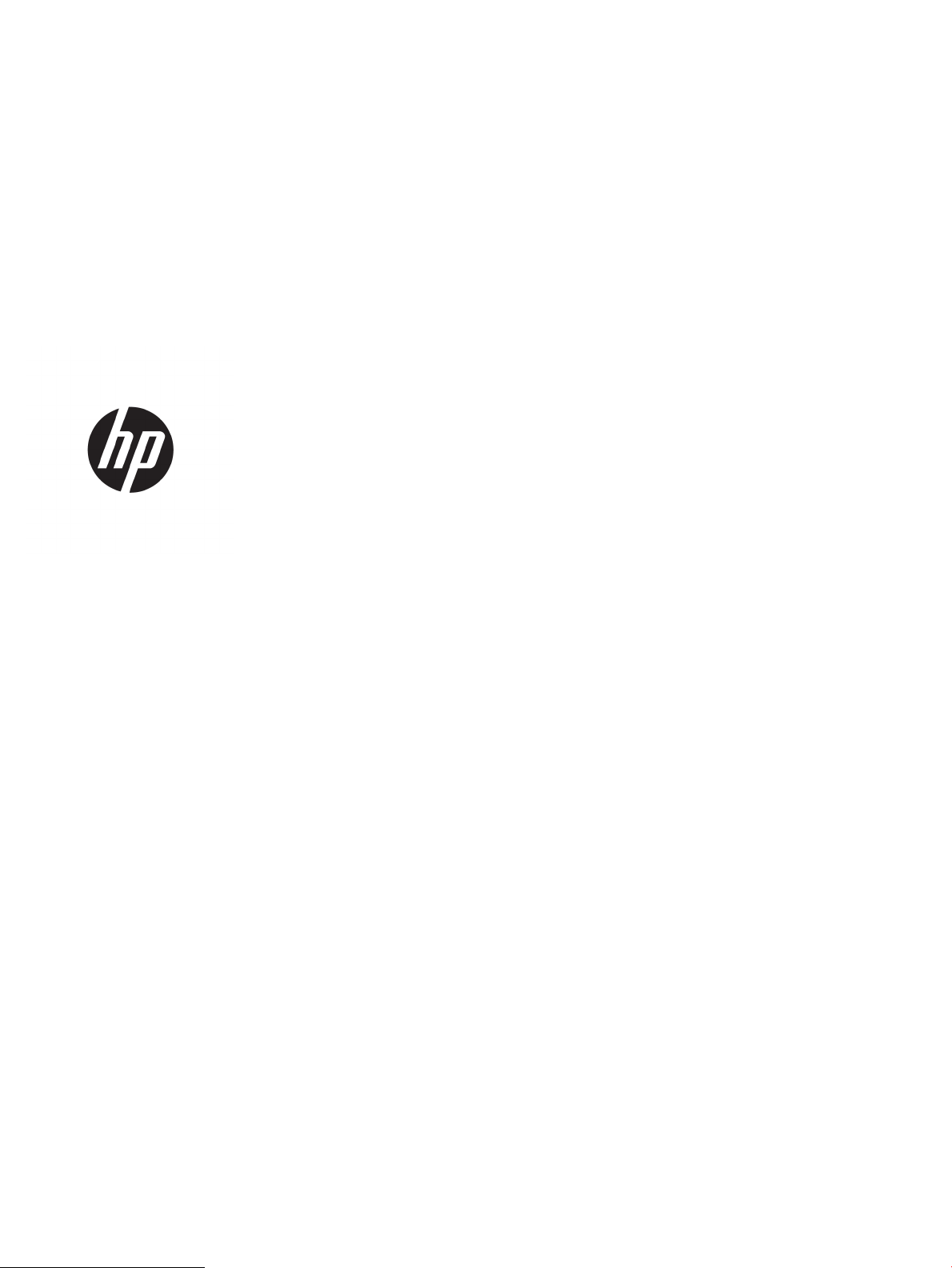
Color LaserJet Pro MFP M178-M181
Посібник користувача
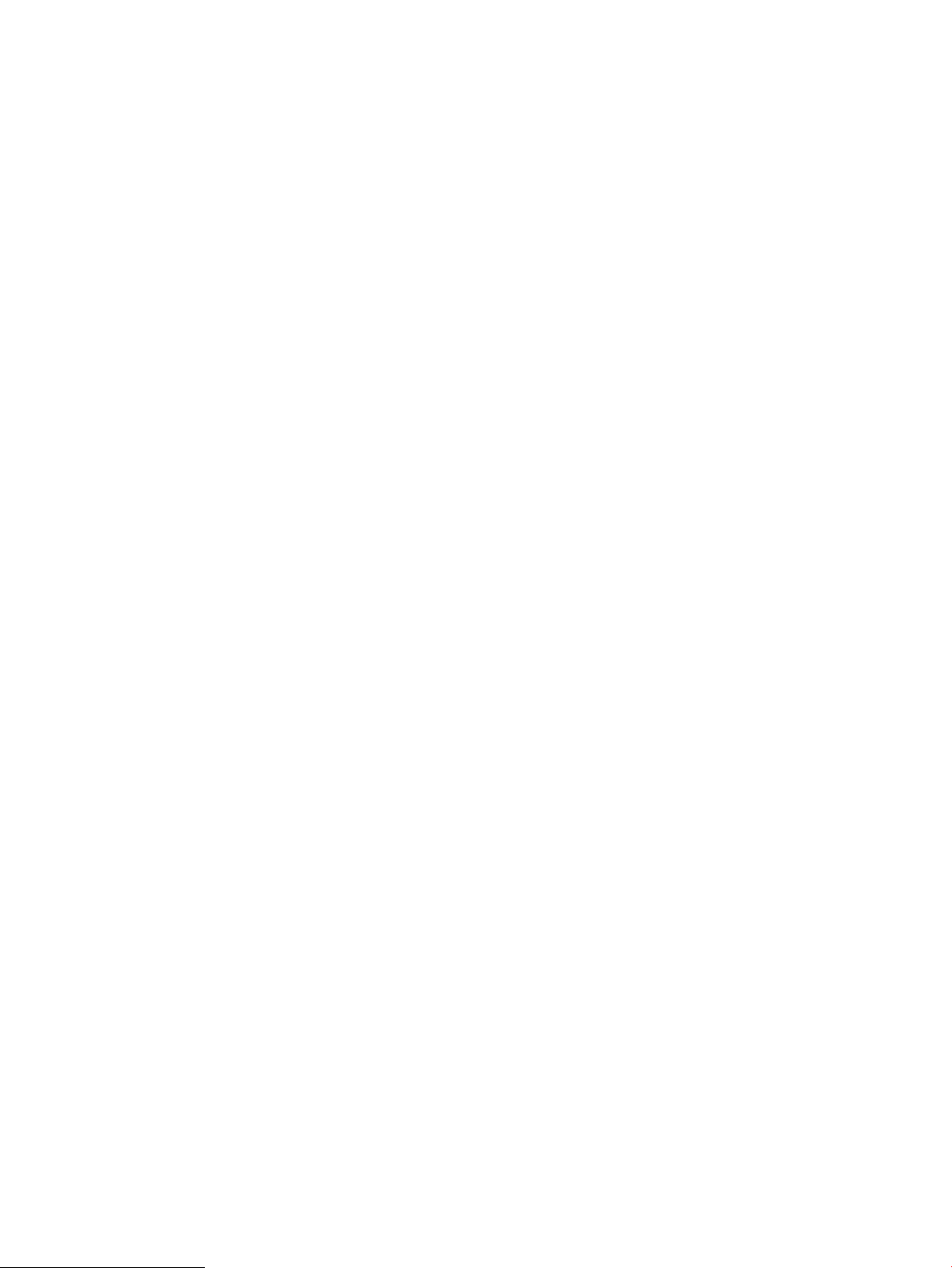
Авторське право та ліцензія
© Copyright 2019 HP Development Company,
L.P.
Заборонено відтворення, адаптація чи
переклад без попереднього письмового
дозволу, окрім випадків, дозволених згідно
законів про авторські права.
Подана у цьому посібнику інформація може
бути змінена без додаткових повідомлень.
Усі гарантійні зобов'язання щодо товарів та
послуг НР викладено в положеннях прямої
гарантії, яка додається до цих товарів та
послуг. Жодна інформація, що міститься у
цьому документі, не може бути витлумачена
як така, що містить додаткові гарантійні
зобов'язання. Компанія HP не несе
відповідальності за технічні помилки,
пропуски або помилки редагування, що
можуть міститися у цьому документі.
Edition 4, 9/2019
Інформація про приналежність товарних
знаків
Adobe®, Adobe Photoshop®, Acrobat® та
PostScript® є товарними знаками Adobe
Systems Incorporated.
Apple і емблема Apple є товарними знаками
компанії Apple Inc., зареєстрованими в США та
інших країнах/регіонах.
OS X є товарним знаком корпорації Apple Inc.,
зареєстрованим у США та інших країнах/
регіонах.
AirPrint є товарним знаком корпорації Apple
Inc., зареєстрованим у США та інших країнах/
регіонах.
iPad є товарним знаком корпорації Apple Inc.,
зареєстрованим у США та інших країнах/
регіонах.
iPod є товарним знаком корпорації Apple Inc.,
зареєстрованим у США та інших країнах/
регіонах.
iPhone є товарним знаком корпорації Apple
Inc., зареєстрованим у США та інших країнах/
регіонах.
Microsoft®, Windows®, Windows® XP та
Windows Vista® є зареєстрованими у США
товарними знаками корпорації Майкрософт.
UNIX® є зареєстрованим товарним знаком The
Open Group.
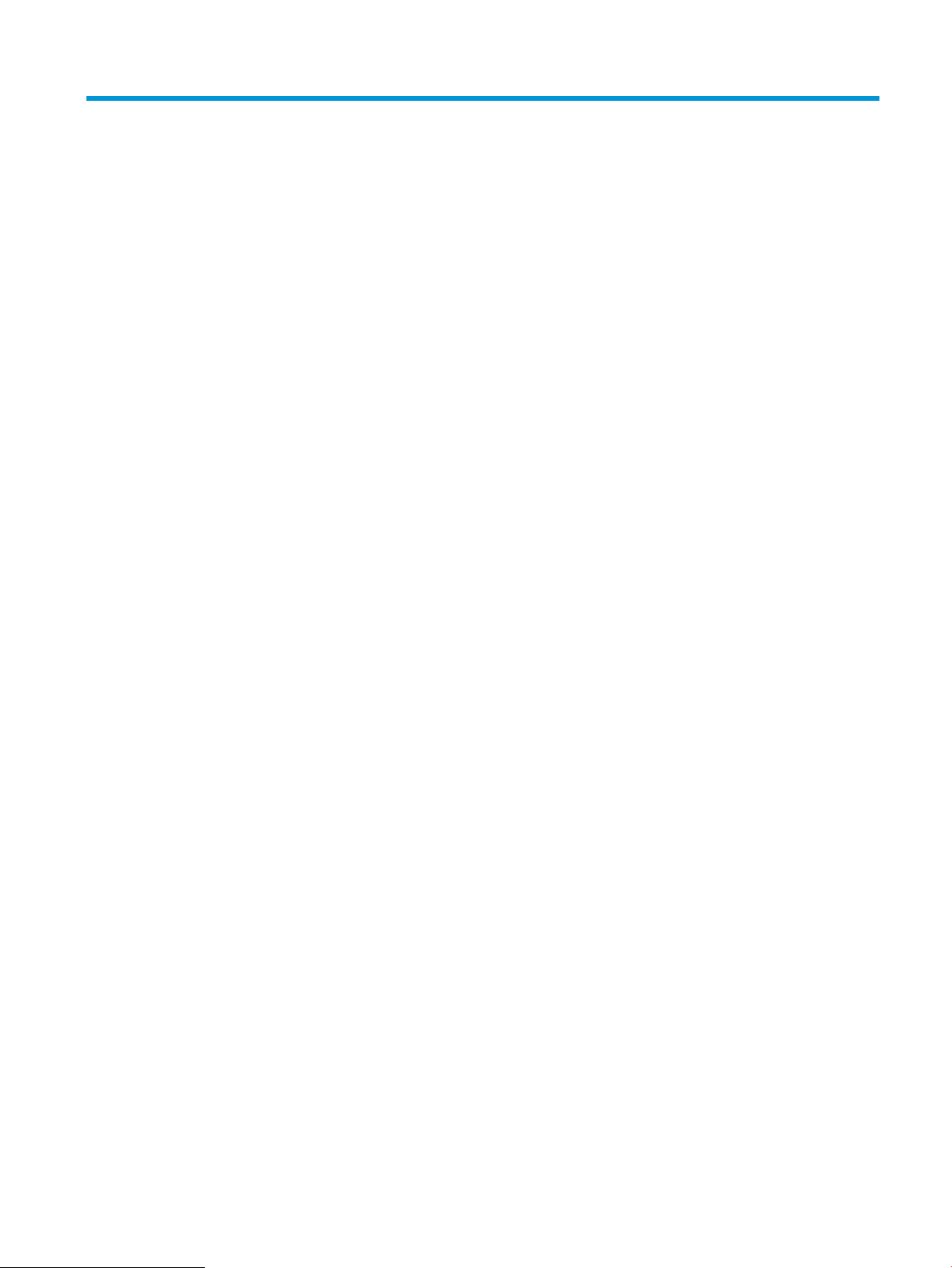
Зміст
1 Огляд принтера ........................................................................................................................................................................................ 1
Зовнішній вигляд принтера .................................................................................................................................................. 2
Вигляд принтера спереду ................................................................................................................................ 2
Вигляд принтера ззаду ...................................................................................................................................... 3
Огляд світлодіодної панелі керування .......................................................................................................... 4
Вигляд панелі керування з 2-рядковим РК-екраном ................................................................................ 6
Характеристики принтера .................................................................................................................................................... 8
Технічні характеристики ................................................................................................................................... 8
Підтримувані операційні системи ................................................................................................................... 8
Рішення для мобільного друку .................................................................................................................... 10
Розміри принтера ............................................................................................................................................. 11
Споживання електроенергії, електротехнічні характеристики та акустична емісія ........................ 12
Діапазон характеристик робочого середовища ...................................................................................... 12
Встановлення апаратного і програмного забезпечення пристрою. ........................................................................ 13
2 Лотки для паперу .................................................................................................................................................................................. 15
Вступ ........................................................................................................................................................................................ 16
Завантаження лотка 1 ......................................................................................................................................................... 16
Вступ ................................................................................................................................................................... 16
Орієнтація паперу лотка 1 ............................................................................................................................. 19
Завантаження і друк конвертів ......................................................................................................................................... 21
Вступ ................................................................................................................................................................... 21
Друк конвертів .................................................................................................................................................. 21
Орієнтація конвертів ........................................................................................................................................ 21
Завантаження і друк наклейок ......................................................................................................................................... 22
Вступ ................................................................................................................................................................... 22
Ручна подача наклейок .................................................................................................................................. 22
Орієнтація наклейок ........................................................................................................................................ 22
3 Витратні матеріали, аксесуари та деталі ......................................................................................................................................... 23
Замовлення витратних матеріалів, аксесуарів та запасних частин .......................................................................... 24
UKWW iii
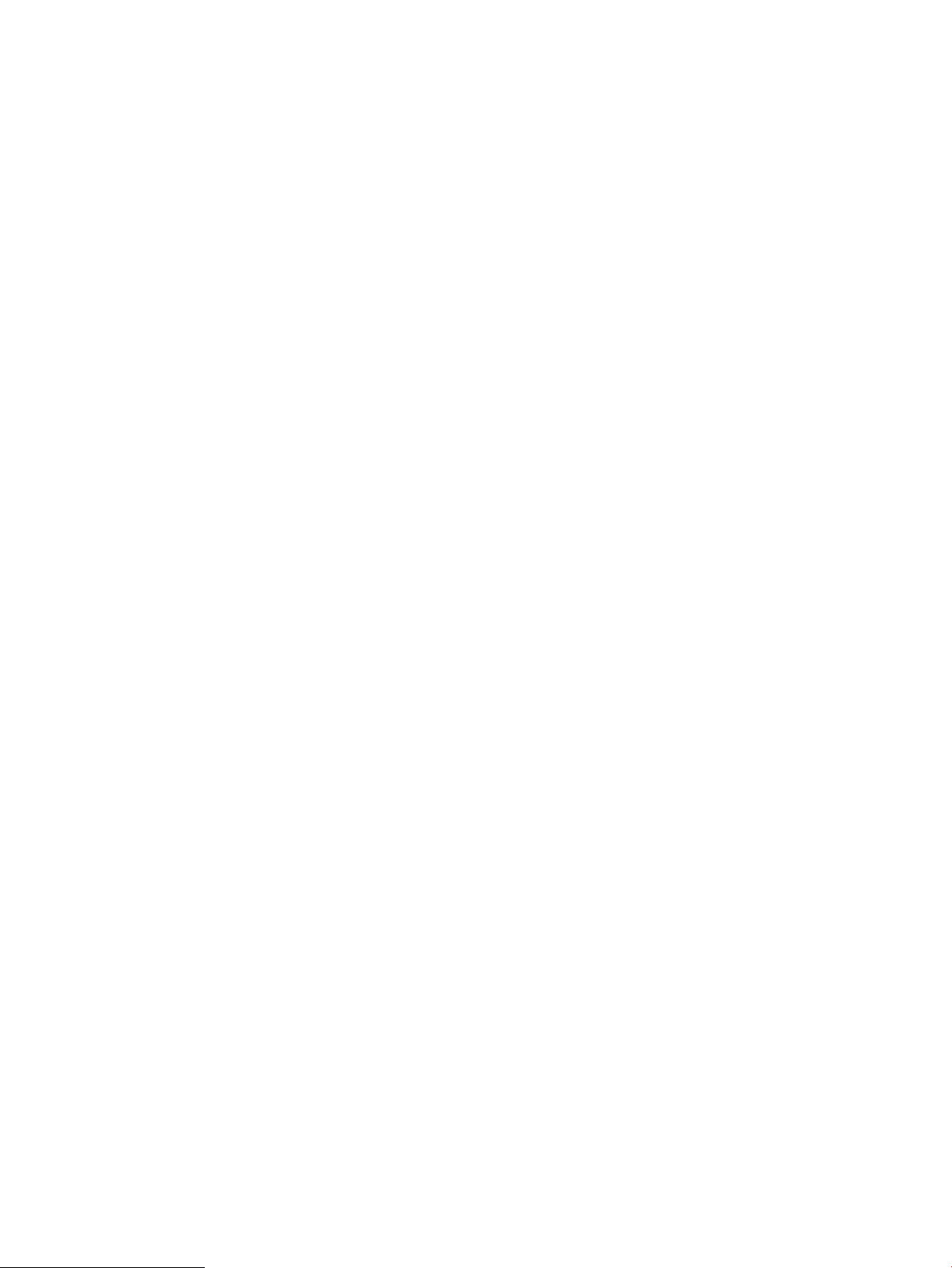
Замовлення ....................................................................................................................................................... 24
Витратні матеріали та аксесуари .................................................................................................................. 24
Деталі для самостійної заміни користувачем ............................................................................................ 25
Заміна картриджів із тонером ............................................................................................................................................ 26
Вступ ................................................................................................................................................................... 26
Виймання та заміна картриджів із тонером ............................................................................................... 28
4 Друк .......................................................................................................................................................................................................... 31
Завдання друку (Windows) ................................................................................................................................................. 32
Як друкувати (Windows) ................................................................................................................................. 32
Двосторонній друк із подачею вручну (Windows) .................................................................................... 32
Друк кількох сторінок на одному аркуші (Windows) ............................................................................... 33
Вибір типу паперу (Windows) ........................................................................................................................ 33
Завдання друку (OS X) ......................................................................................................................................................... 35
Як друкувати (OS X) ......................................................................................................................................... 35
Друк з обох сторін аркуша з подаванням паперу вручну (OS X) ........................................................... 35
Друк кількох сторінок на одному аркуші (OS X) ....................................................................................... 35
Вибір типу паперу (OS X) ................................................................................................................................ 36
Мобільний друк ..................................................................................................................................................................... 37
Вступ ................................................................................................................................................................... 37
Wi-Fi Direct (лише для моделей, які підтримують бездротовий зв’язок) ............................................ 37
Увімкнення або вимкнення Wi-Fi Direct .................................................................................. 38
Змінення імені принтера Wi-Fi Direct ....................................................................................... 39
HP ePrint з використанням ел. пошти .......................................................................................................... 39
Програмне забезпечення HP ePrint ............................................................................................................. 40
AirPrint ................................................................................................................................................................. 40
Вбудована функція друку Android ............................................................................................................... 42
5 Копіювання ............................................................................................................................................................................................. 43
Виготовлення копій .............................................................................................................................................................. 44
Копіювання з обох сторін (дуплексне) ............................................................................................................................. 46
Двостороннє копіювання вручну ................................................................................................................. 46
6 Сканування ............................................................................................................................................................................................. 47
Сканування за допомогою програмного забезпечення HP Scan (Windows) ........................................................... 48
Сканування за допомогою програмного забезпечення HP Easy Scan (OS X) ......................................................... 49
7 Факс .......................................................................................................................................................................................................... 51
Налаштування роботи факсу ............................................................................................................................................. 52
Перед початком налаштування ................................................................................................................... 52
iv UKWW
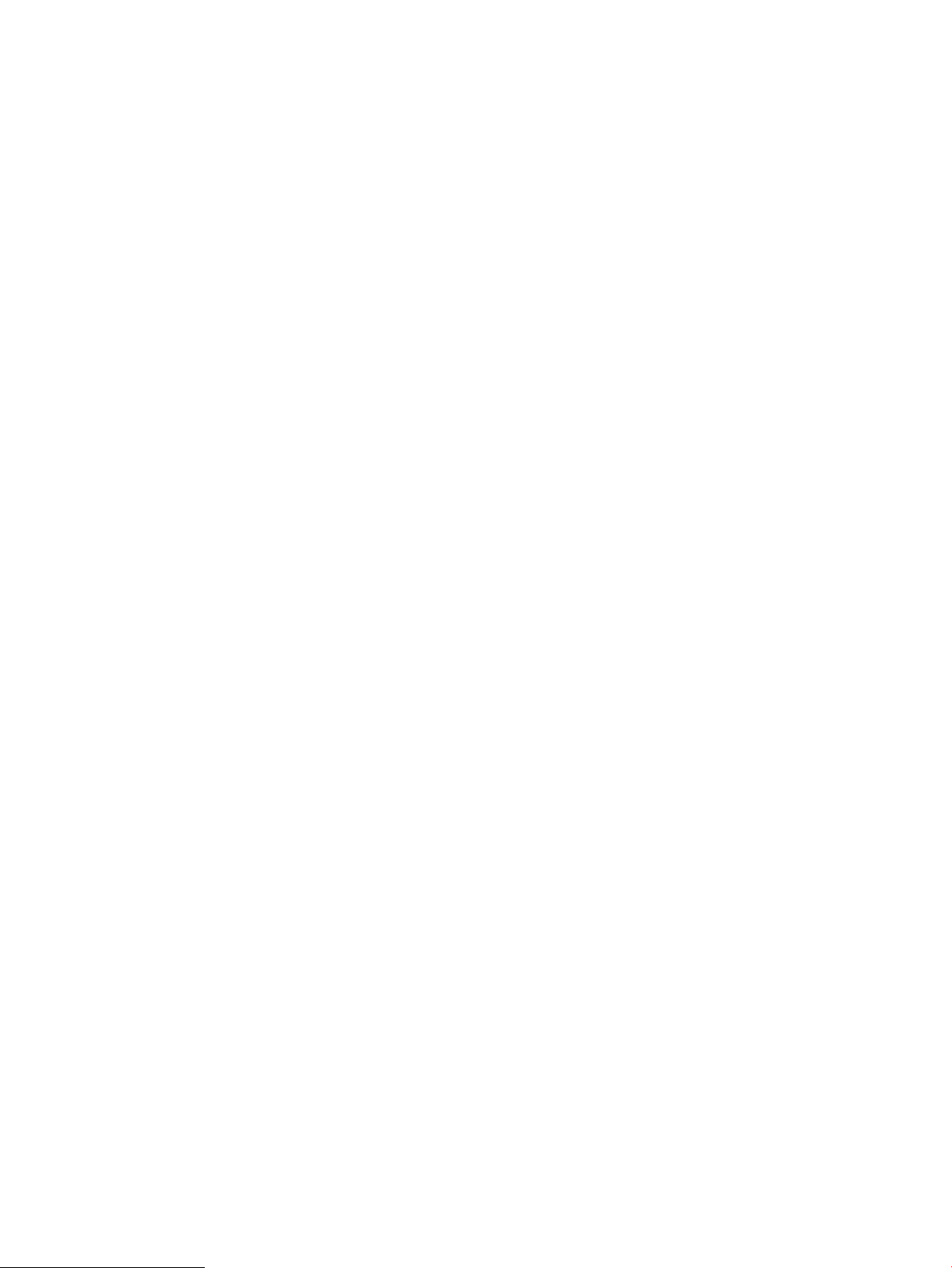
Крок 1. Визначте тип телефонного з’єднання ........................................................................................... 52
Крок 2. Налаштування факсу ........................................................................................................................ 53
Виділена телефонна лінія ......................................................................................................... 53
Спільна лінія для телефону і факсу ......................................................................................... 54
Спільна лінія для телефону/факсу з автовідповідачем ..................................................... 55
Крок 3. Налаштування часу, дати та заголовку факсів. ......................................................................... 57
Майстер налаштування факсу HP Fax Setup Wizard ........................................................... 57
Панель керування принтера ..................................................................................................... 58
Вбудований веб-сервер HP (EWS) та HP Device Toolbox (Windows) ................................ 58
Крок 4. Виконання перевірки факсу ............................................................................................................ 59
Надсилання факсимільного повідомлення .................................................................................................................... 60
Факсимільне повідомлення з планшетного сканера .............................................................................. 60
Факс із пристрою подачі документів (лише моделі з пристроєм подачі документів) ...................... 61
Використання номерів експрес-набору та записів групового набору ................................................ 61
Надсилання факсимільного повідомлення з програмного забезпечення ......................................... 62
Надсилання факсимільного повідомлення з програмного забезпечення іншого виробника,
наприклад Microsoft Word ............................................................................................................................. 62
8 Поводження з принтером ................................................................................................................................................................... 63
Зміна способу підключення принтера (Windows) ......................................................................................................... 64
Розширене налаштування за допомогою вбудованого веб-сервера HP та програми HP Device Toolbox
(Windows) ................................................................................................................................................................................ 65
Конфігурація мережевих параметрів ІР .......................................................................................................................... 69
Вступ ................................................................................................................................................................... 69
Обмеження спільного використання принтера ........................................................................................ 69
Перегляд або зміна мережевих параметрів .............................................................................................. 69
Перейменування принтера в мережі .......................................................................................................... 70
Ручне налаштування параметрів IPv4 TCP/IP за допомогою панелі керування ............................... 71
Функції безпеки принтера .................................................................................................................................................. 73
Вступ ................................................................................................................................................................... 73
Налаштування або зміна пароля пристрою за допомогою будованого веб-сервера HP .............. 73
Параметри збереження енергії ......................................................................................................................................... 75
Вступ ................................................................................................................................................................... 75
Друк у режимі EconoMode (Економний режим) ........................................................................................ 75
Налаштування параметра "Sleep/Auto O After Inactivity" (Перехід у режим сну/
автоматичне вимкнення після періоду бездіяльності) ........................................................................... 75
Встановлення часу затримки для параметра "Shut down after inactivity" (Вимкнути після
періоду бездіяльності) і налаштування принтера на споживання 1 Вт чи менше
електроенергії .................................................................................................................................................. 77
Встановлення часу затримки вимкнення ................................................................................................... 78
HP Web Jetadmin ................................................................................................................................................................... 80
UKWW v
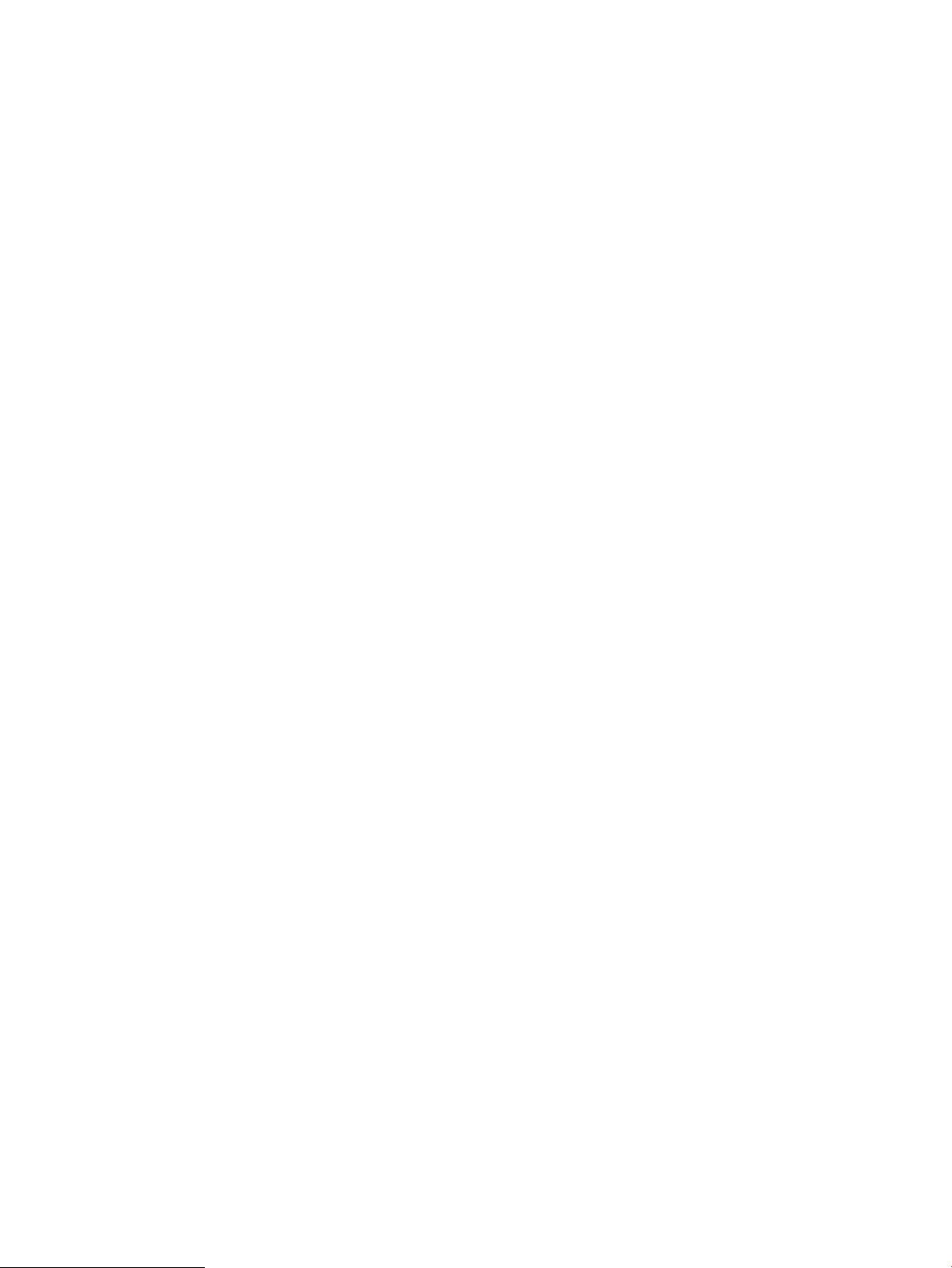
Оновлення мікропрограми ................................................................................................................................................. 81
Спосіб 1: Оновіть вбудоване програмне забезпечення, використовуючи панель керування
(лише для 2-рядкової панелі керування) .................................................................................................. 81
Спосіб 2. Оновлення вбудованого програмного забезпечення за допомогою програми
Firmware Update Utility .................................................................................................................................... 81
9 Вирішення проблем ............................................................................................................................................................................. 83
Підтримка користувачів ...................................................................................................................................................... 84
Комбінації індикаторів панелі керування (тільки світлодіодні панелі керування) ................................................ 85
Відновлення заводських параметрів за замовчуванням ............................................................................................ 88
На панелі керування принтера або у вбудованому веб-сервері з’явилося повідомлення "Cartridge is
low" (Ресурс картриджа вичерпується) або "Cartridge is very low" (Ресурс картриджа майже
вичерпано). ............................................................................................................................................................................ 90
Налаштування показників вичерпування ресурсу картриджа ............................................................. 90
Для принтерів із підтримкою факсового зв'язку .................................................................. 92
Order supplies (Замовлення витратних матеріалів) ................................................................................. 92
Принтер не підбирає папір або папір подається неправильно ................................................................................. 93
Вступ ................................................................................................................................................................... 93
Пристрій не захоплює папір .......................................................................................................................... 93
Пристрій захоплює одночасно кілька аркушів паперу .......................................................................... 93
Пристрій подачі документів зминає чи перекошує папір або захоплює одразу кілька
аркушів. .............................................................................................................................................................. 93
Усунення застрягання паперу ............................................................................................................................................ 95
Вступ ................................................................................................................................................................... 95
Місця застрягання паперу .............................................................................................................................. 95
Регулярно або часто застрягає папір? ........................................................................................................ 96
Усунення застрягань у пристрої автоматичної подачі документів (лише для моделей fw) ........... 99
Усунення застрягання паперу в лотку 1 ................................................................................................... 102
Усунення застрягання паперу в області задніх дверцят і термофіксатора ...................................... 104
Усунення застрягання паперу у вихідному відсіку ................................................................................. 106
Покращення якості друку ................................................................................................................................................ 108
Вступ ................................................................................................................................................................. 108
Оновлення мікропрограми принтера ....................................................................................................... 109
Друк з іншої програми .................................................................................................................................. 109
Перевірка налаштування типу паперу для друку ................................................................................. 109
Перевірка вибраного типу паперу на принтері ................................................................. 109
Перевірка параметра типу паперу (Windows) .................................................................... 109
Перевірка вибраного типу паперу (OS X) ............................................................................ 109
Перевірка стану картриджа з тонером ..................................................................................................... 110
Друк сторінки очищення ............................................................................................................................. 111
Огляньте картридж із тонером або картриджі ....................................................................................... 113
vi UKWW
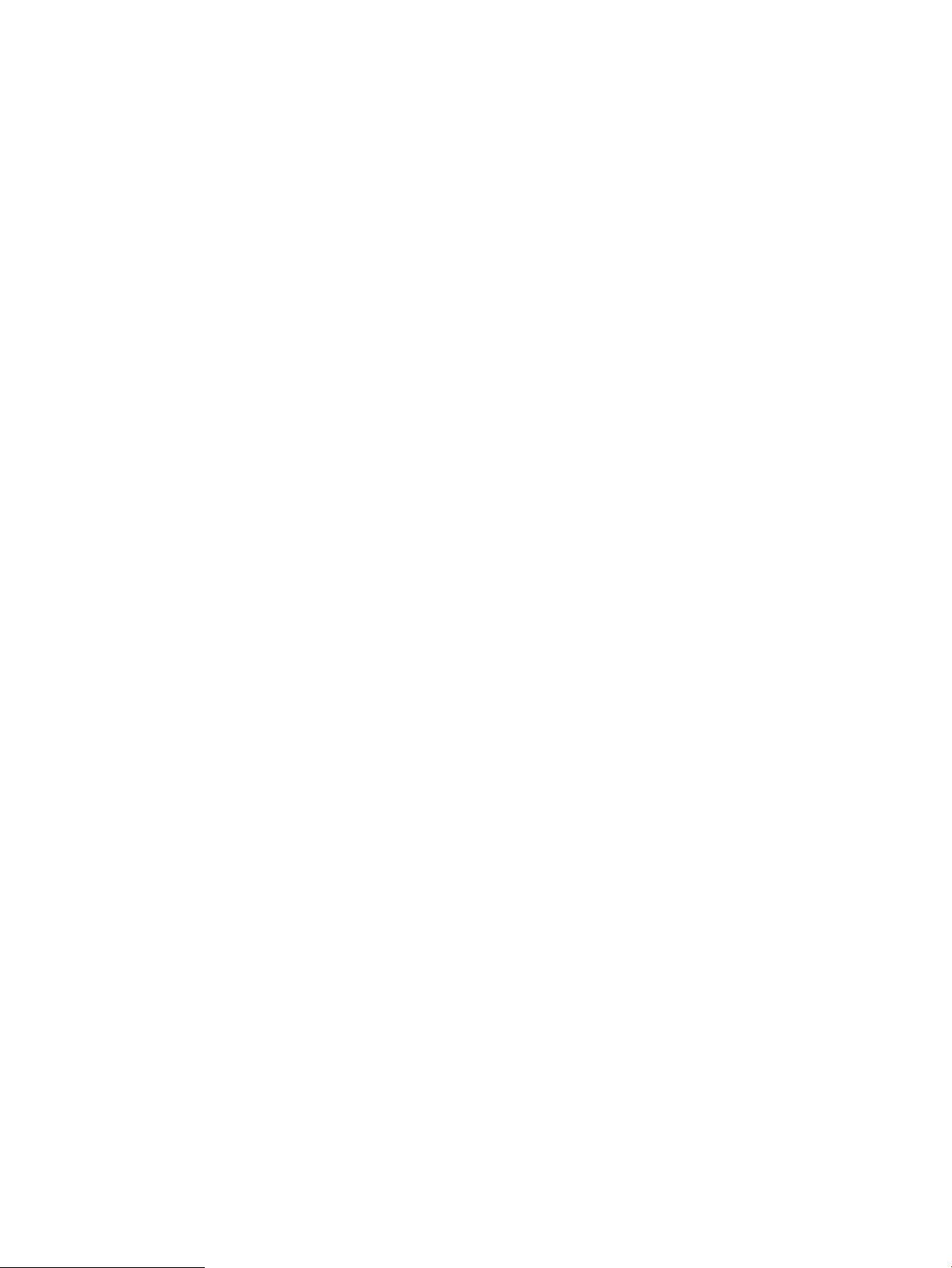
Перевірка паперу та умов друку ................................................................................................................ 113
Крок 1. Використовуйте папір, що відповідає специфікаціям НP ................................. 113
Крок 2. Перевірка умов друку ................................................................................................ 113
Крок 3. Індивідуальне вирівнювання лотка ....................................................................... 114
Використання іншого драйвера друку ..................................................................................................... 115
Перевірка налаштувань EconoMode ......................................................................................................... 116
Регулювання щільності друку .................................................................................................................... 116
Калібрування принтера для вирівнювання кольорів ........................................................................... 117
Встановлення параметрів кольору (Windows) ....................................................................................... 118
Друк і аналіз сторінки якості друку ............................................................................................................ 120
Усунення проблем, пов'язаних із якістю друку ........................................................................................................... 122
Вступ ................................................................................................................................................................. 122
Виявлення й усунення проблем, пов'язаних із якістю друку .............................................................. 122
Покращення якості копіювання і сканування зображень ........................................................................................ 131
Вступ ................................................................................................................................................................. 131
Перевірка скла сканера на наявність бруду і плям ............................................................................... 131
Усунення небажаних смуг чи ліній, що виникають у разі використання ПАПД .............................. 132
Перевірка налаштувань паперу ................................................................................................................ 132
Перевірка параметрів налаштування ....................................................................................................... 133
Оптимізація для тексту або зображень .................................................................................................... 136
Перевірте роздільну здатність та налаштування кольорів сканера на комп’ютері ...................... 137
Реккомендації щодо налаштування роздільної здатності та кольору ........................ 137
Колір ............................................................................................................................................. 138
Копіювання від краю до краю .................................................................................................................... 138
Чищення роликів подачі та блока розділення ПАПД у пристрої подачі (лише для моделей
fw) ...................................................................................................................................................................... 139
Покращення якості факсового зображення ................................................................................................................ 141
Вступ ................................................................................................................................................................. 141
Перевірка скла сканера на наявність бруду і плям ............................................................................... 141
Перевірка параметрів роздільної здатності для надсилання факсів ................................................ 142
Перевірте параметри вправлення помилок ........................................................................................... 142
Перевірка налаштування припасування до розміру сторінки ............................................................ 142
Надсилання факсу на інший факсовий апарат ...................................................................................... 142
Перевірка факсового апарата відправника ............................................................................................ 142
Усунення несправностей дротового підключення ..................................................................................................... 144
Вступ ................................................................................................................................................................. 144
Незадовільне фізичне під'єднання ........................................................................................................... 144
Не вдається встановити зв’язок між комп’ютером і принтером ......................................................... 144
Принтер використовує неправильне з’єднання та подвійні налаштування мережі ..................... 145
Нове програмне забезпечення стало причиною проблем із сумісністю .......................................... 145
Неправильно налаштований комп'ютер або робоча станція ............................................................. 145
UKWW vii
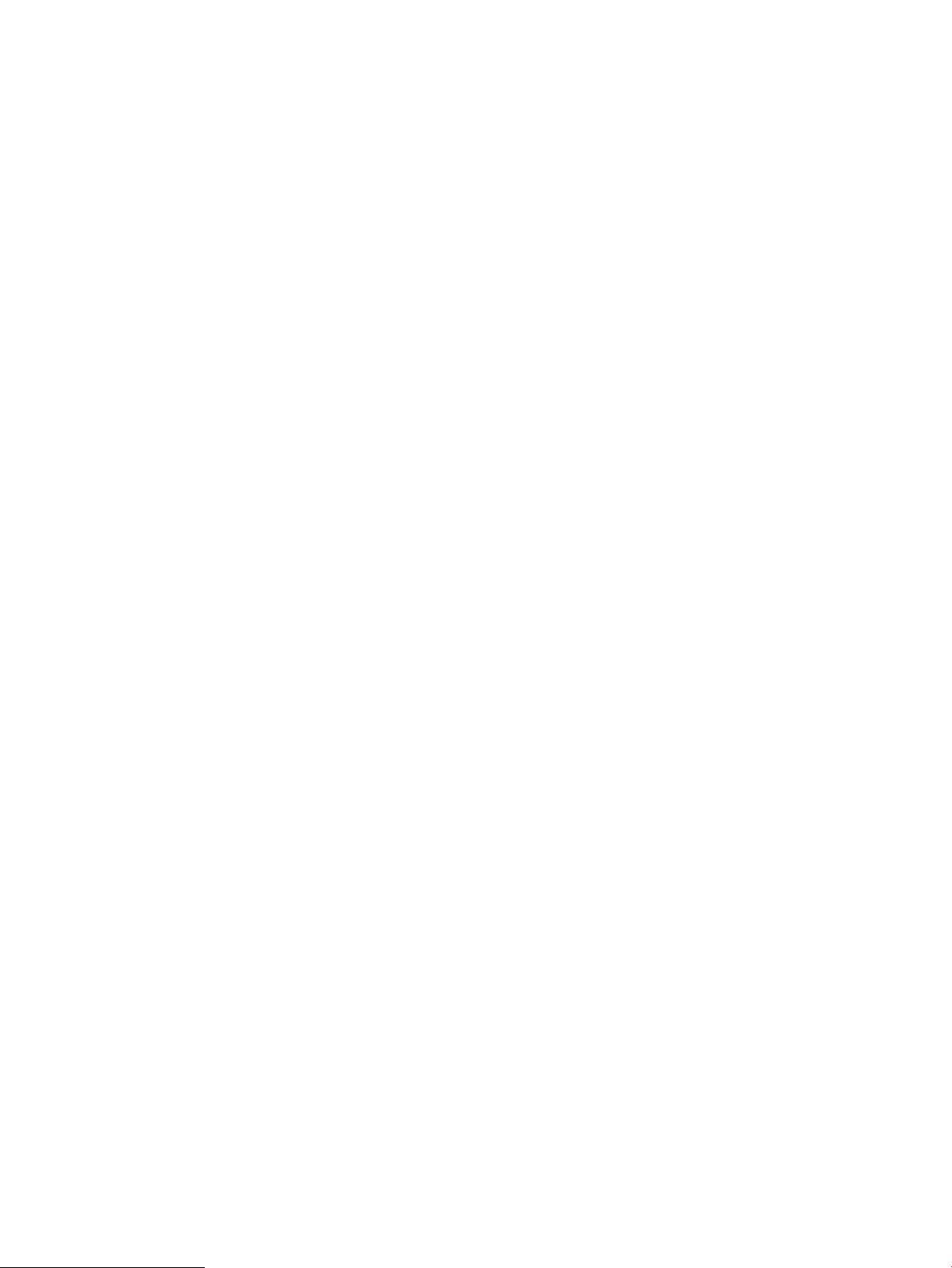
Принтер вимкнено або неправильні інші мережеві налаштування ................................................. 145
Усунення несправностей бездротового підключення (лише для бездротових моделей) ............................... 146
Вступ ................................................................................................................................................................. 146
Контрольний список перевірки бездротового з'єднання .................................................................... 146
Принтер не друкує після завершення конфігурації бездротового з'єднання ................................. 147
Принтер не друкує, на комп'ютері встановлено брандмауер стороннього постачальника. ...... 147
Бездротове з'єднання не працює після переміщення бездротового маршрутизатора або
принтера .......................................................................................................................................................... 147
Неможливість підключення більшої кількості комп'ютерів до бездротового принтера ............. 148
Бездротовий принтер втрачає зв'язок у випадку його підключення до мережі VPN. .................. 148
Мережа не відображається у списку бездротових мереж .................................................................. 148
Бездротова мережа не працює ................................................................................................................. 148
Виконання діагностичного тесту бездротової мережі .......................................................................... 149
Зменшення перешкод у бездротовій мережі ......................................................................................... 149
Вирішення проблем з факсом ......................................................................................................................................... 150
Вступ ................................................................................................................................................................. 150
Контрольний список несправностей факсу ............................................................................................ 150
Вирішення основних проблем, пов'язаних із факсом ........................................................................... 151
Факси надсилаються повільно .............................................................................................. 151
Погана якість факсу .................................................................................................................. 152
Факс обрізується або друкується на двох сторінках ........................................................ 152
Покажчик .................................................................................................................................................................................................. 155
viii UKWW
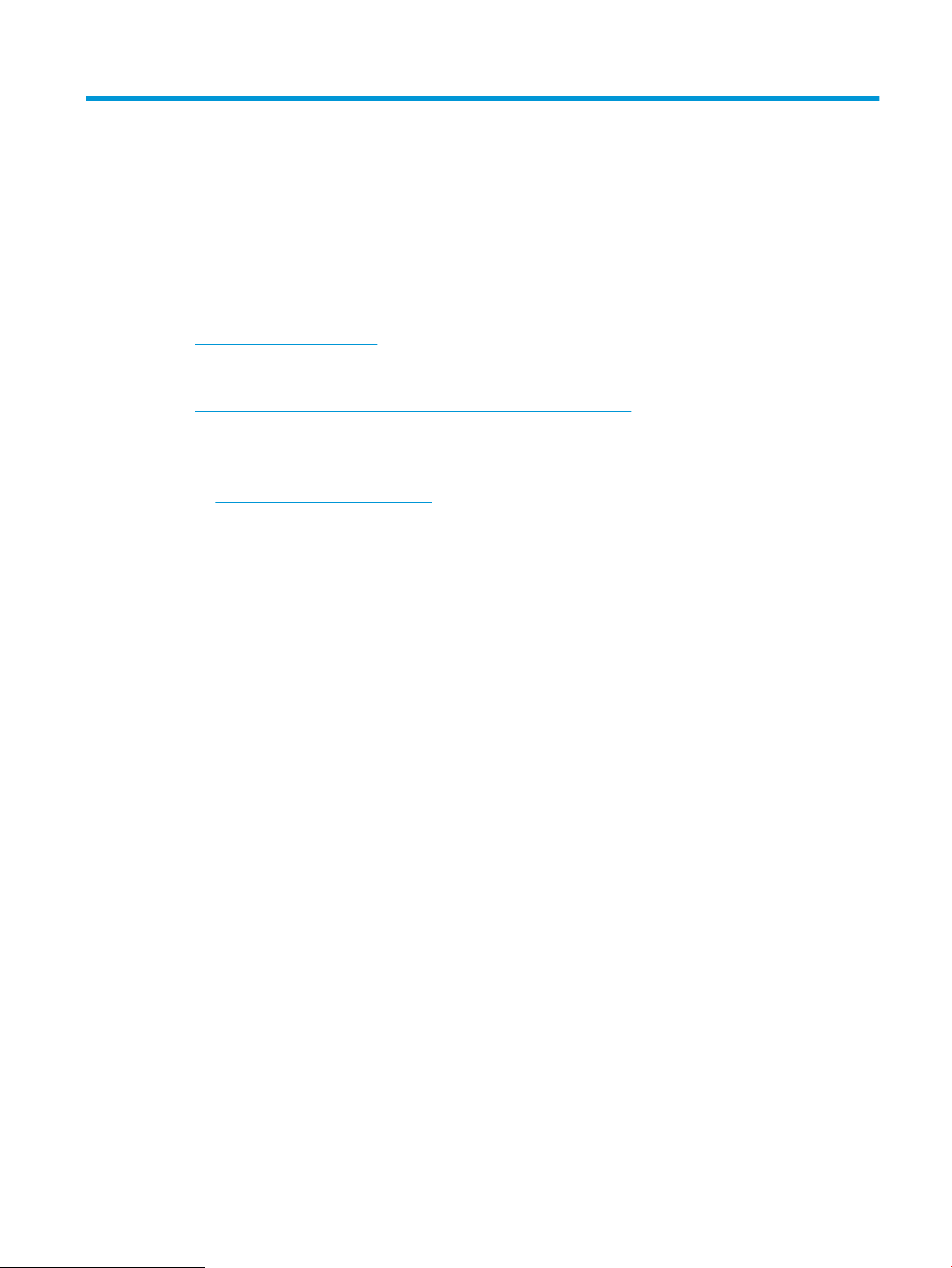
1 Огляд принтера
●
Зовнішній вигляд принтера
●
Характеристики принтера
●
Встановлення апаратного і програмного забезпечення пристрою.
Додаткові відомості:
Подана інформація є достовірною на момент публікації. Поточну інформацію можна отримати на вебсторінці www.hp.com/support/ljM178MFP.
Повна довідка HP для принтера включає таку інформацію:
● Встановлення і налаштування
● Знайомство і використання
● Вирішення проблем
● Оновлення програмного забезпечення і вбудованого програмного забезпечення
● Форуми технічної підтримки
● Гарантійна та нормативна інформація
UKWW 1
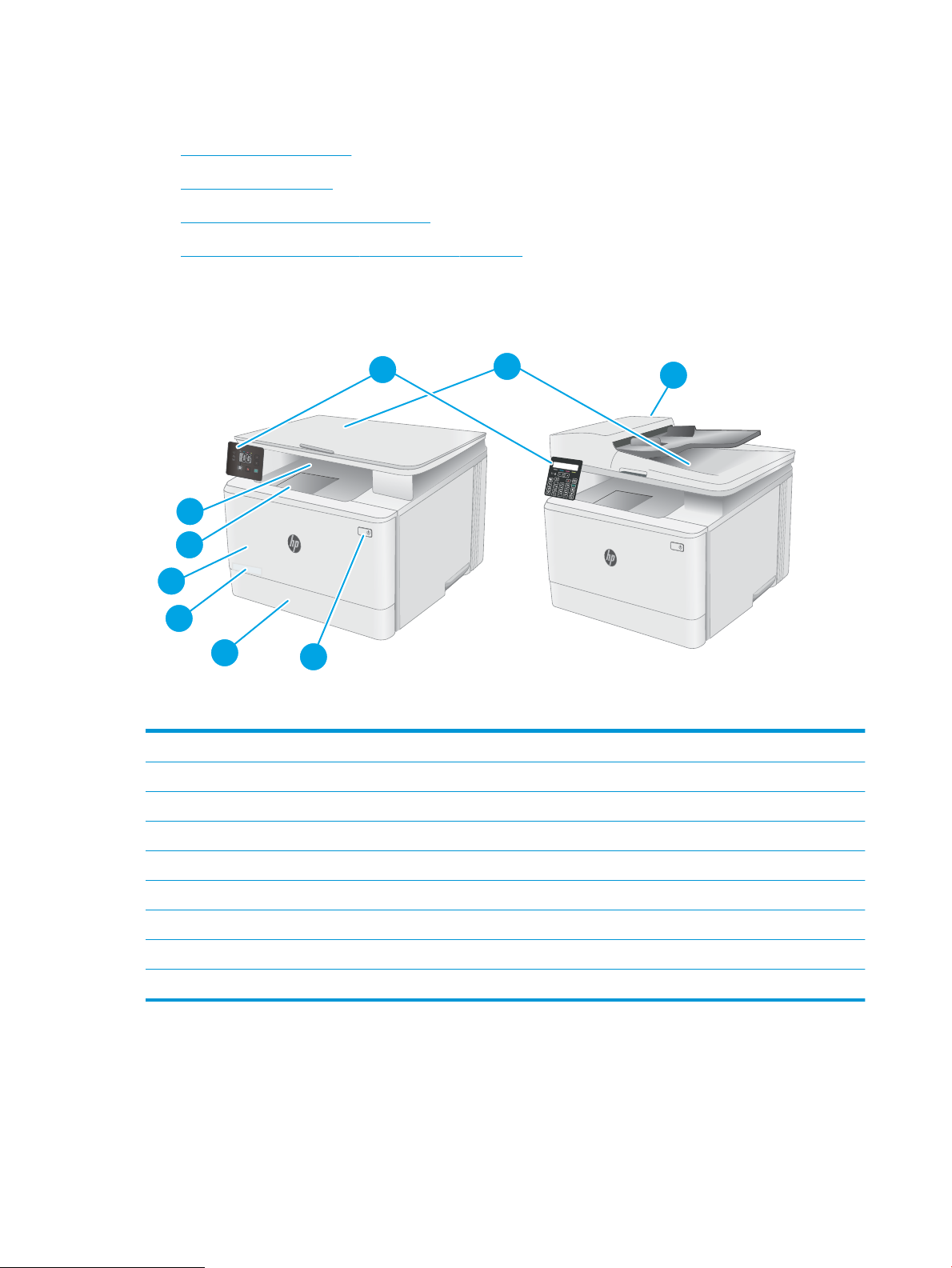
Зовнішній вигляд принтера
1
3
4
9
8
5
7
6
2
●
Вигляд принтера спереду
●
Вигляд принтера ззаду
●
Огляд світлодіодної панелі керування
●
Вигляд панелі керування з 2-рядковим РК-екраном
Вигляд принтера спереду
1 Сканер
2 Панель керування (відрізняється, залежно від моделі)
3 Вихідний відсік
4 Подовжувач вихідного відсіку
5 Передні дверцята (доступ до картриджів із тонером)
6 Номер моделі
7 Лоток 1
8 кнопка живлення
9 Пристрій подачі документів (лише моделі fw)
2 Розділ 1 Огляд принтера UKWW
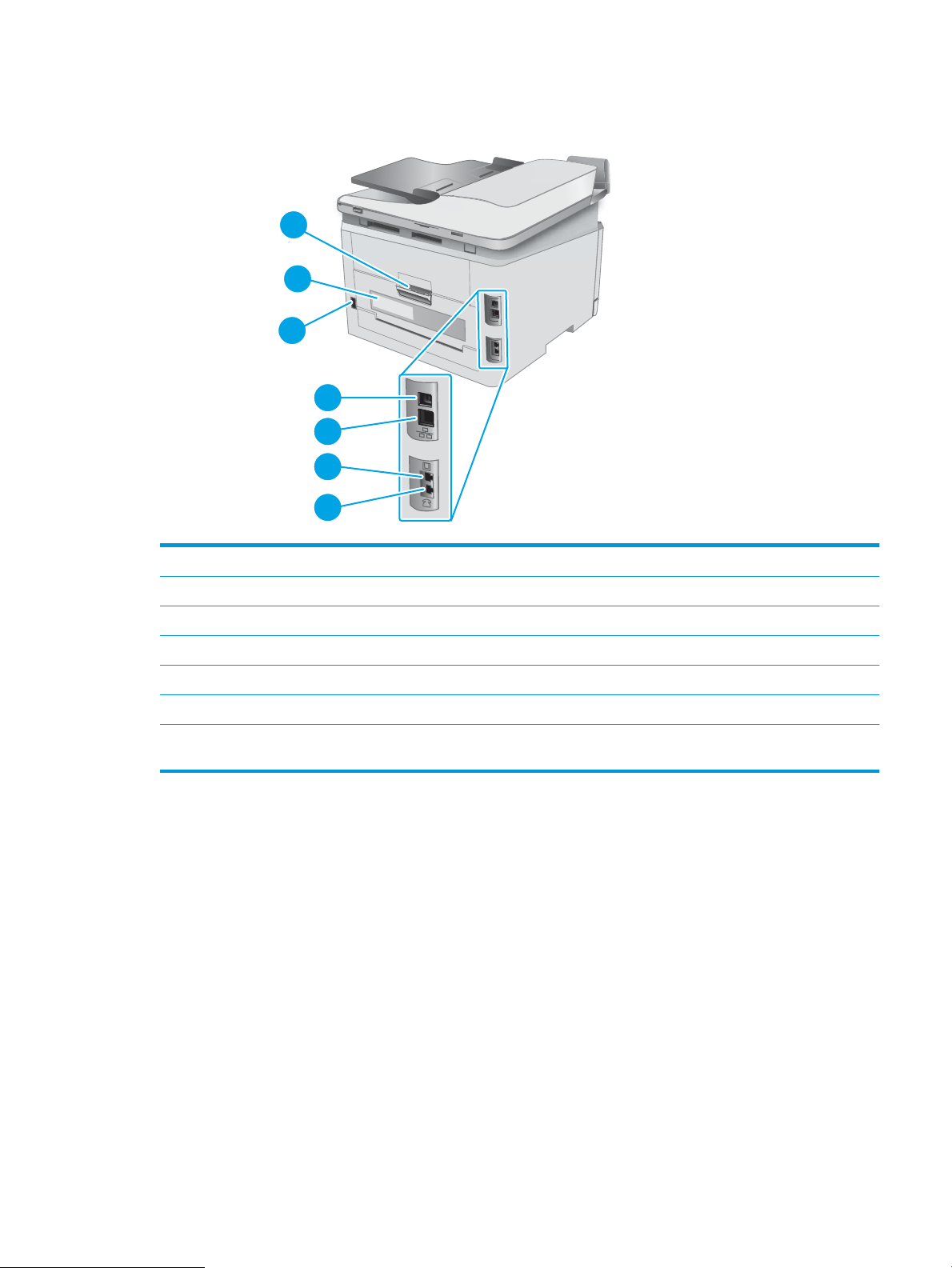
Вигляд принтера ззаду
3
5
4
6
7
2
1
1 Задні дверцята (для усунення застрягань)
2 Наклейка з серійним номером і кодом виробу
3 Роз’єм живлення
4 Порт USB
5 Порт Ethernet
6 Лінійний вхідний факсовий порт для під’єднання факсової телефонної лінії (лише для моделей із факсом)
7 Лінійний вихідний телефонний порт для під’єднання телефону, автовідповідача чи інших пристроїв (лише для моделей
із факсом)
UKWW Зовнішній вигляд принтера 3
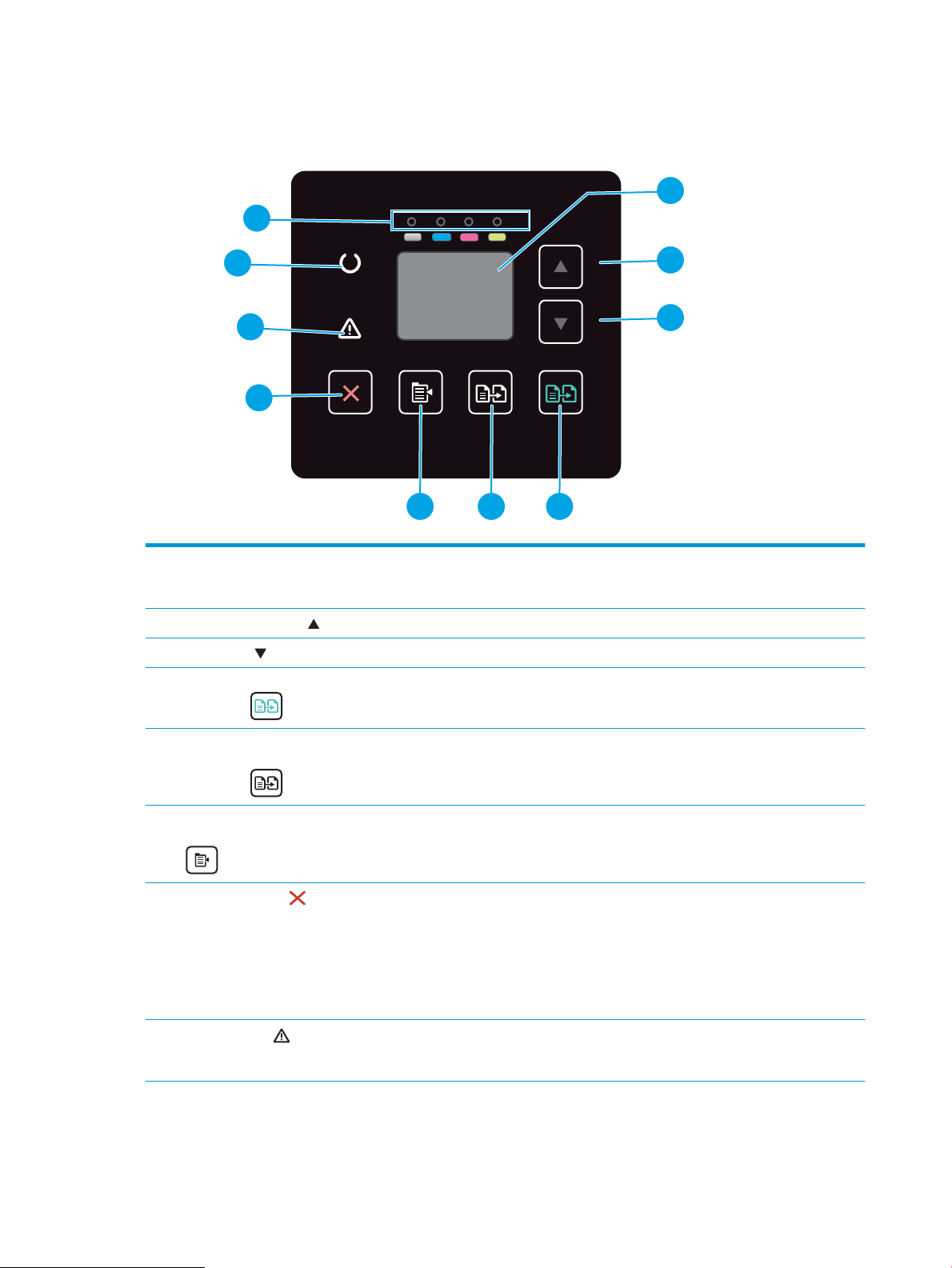
Огляд світлодіодної панелі керування
1
3
2
5 46
9
7
8
10
1 Дисплей панелі керування
зі світлодіодною
підсвіткою
2 Кнопка "стрілка вгору" Використовуйте цю кнопку, щоб збільшити значення, яке відображається на дисплеї.
3 Стрілка вниз Використовуйте цю кнопку, щоб зменшити значення, яке відображається на дисплеї.
4 Кнопка пуску кольорового
копіювання
5 Кнопка пуску
монохромного
копіювання
6 Кнопка налаштування
параметрів копіювання
7
Кнопка скасування
На цьому екрані відображаються коди помилок і числова інформація для завдань копіювання.
Натисніть, щоб розпочати копіювання.
Натисніть, щоб розпочати монохромне копіювання.
Ця кнопка використовується для переходу між такими параметрами: Number of Copies (Кількість
копій), Lighter/Darker (Світліше/темніше) та Reduce/Enlarge (Зменшити/збільшити). Кількість
копій встановлена за замовчуванням.
натисніть для виконання таких дій:
● Скасування завдання друку, коли принтер друкує.
● Скидання поточних параметрів копіювання до значень за замовчуванням, коли принтер
перебуває у стані очікування.
● Вихід з режиму стандартних налаштування копіювання без збереження значення.
8 Індикатор уваги Індикатор уваги блимає, коли принтер потребує уваги користувача, наприклад, коли закінчився
папір або потрібно замінити картридж із тонером. Якщо індикатор світиться, не блимаючи, на
принтері сталася помилка.
4 Розділ 1 Огляд принтера UKWW
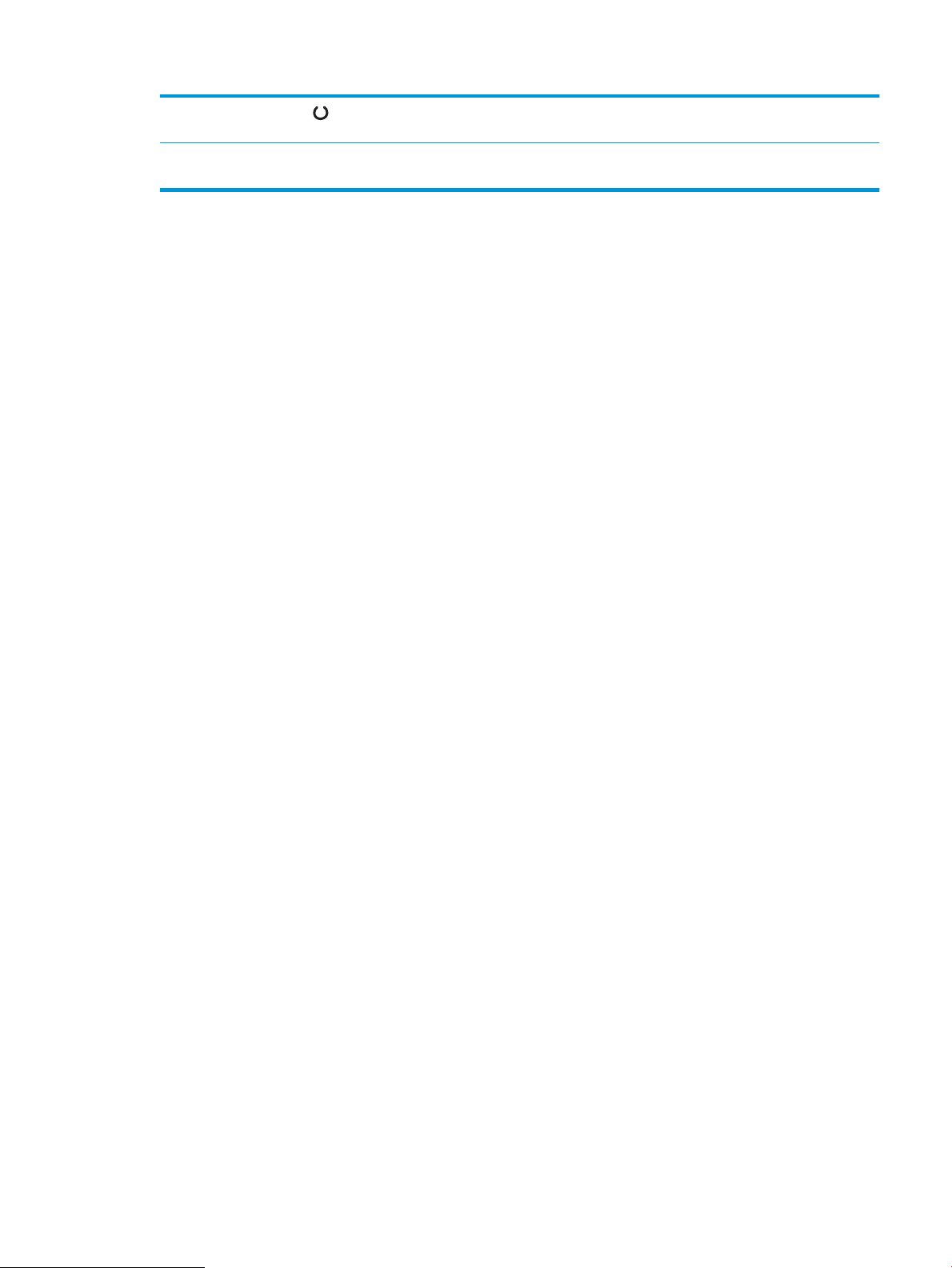
9 Індикатор готовності Індикатор готовності світиться без блимання, коли принтер готовий до друку. Блимає, коли
принтер приймає дані для друку або скасовує завдання.
10 Світлодіодні індикатори
витратних матеріалів
Індикатор витратних матеріалів блимає, коли стається помилка, і світиться, коли ресурс
витратного матеріалу дуже низький та його потрібно замінити.
UKWW Зовнішній вигляд принтера 5
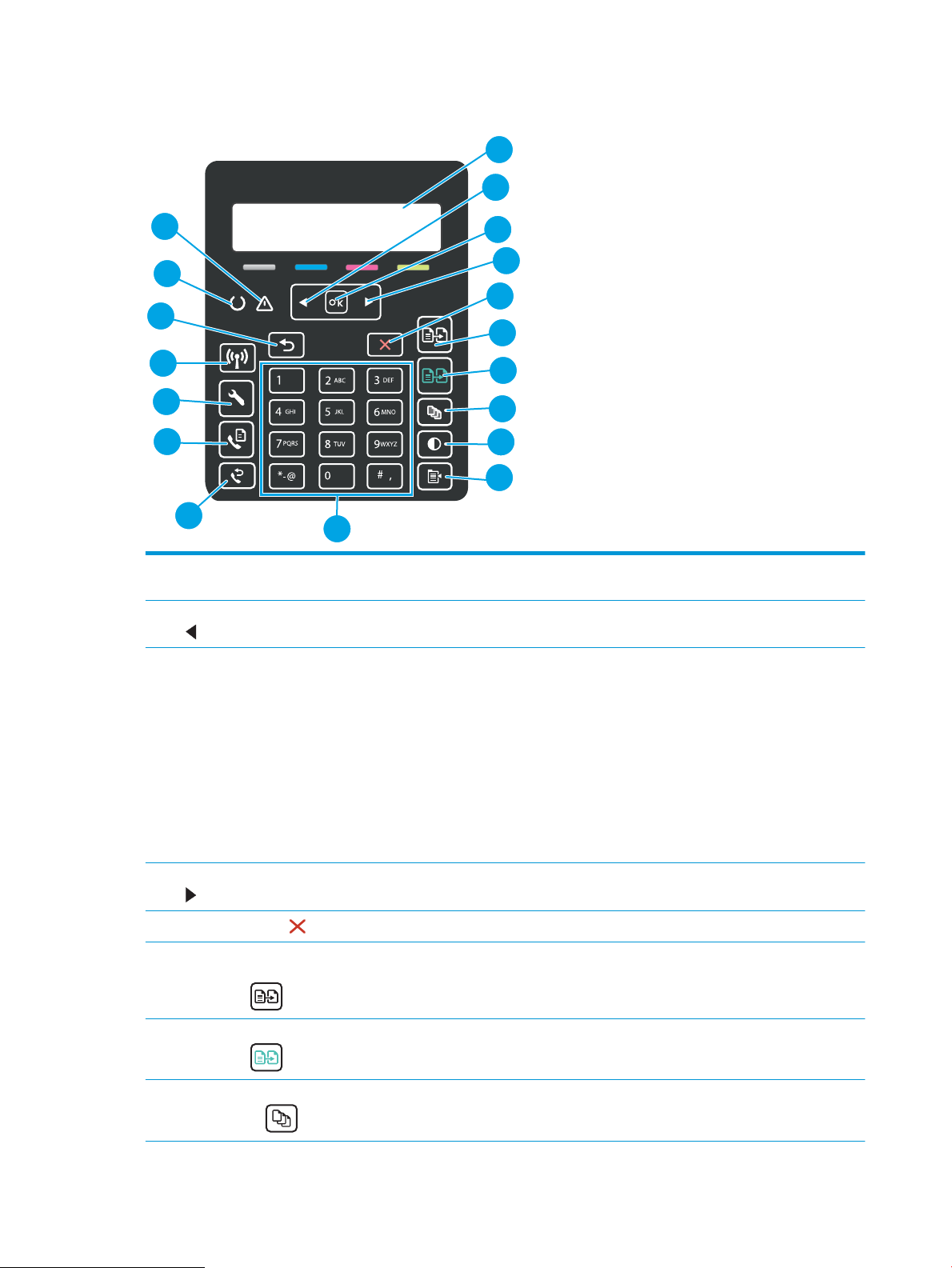
Вигляд панелі керування з 2-рядковим РК-екраном
1
2
6
5
7
9
10
11
12
15
17
18
16
13
3
4
8
14
1 2-рядковий дисплей
панелі керування
2 Кнопка "стрілка ліворуч" Ця кнопка використовується для переходу між меню або зменшення відображеного на дисплеї
3 Кнопка OK Використовуйте кнопку OK для виконання таких дій:
4 Кнопка "стрілка праворуч" Ця кнопка використовується для переходу між меню або збільшення відображеного на дисплеї
5
Кнопка скасування
6 Кнопка пуску
монохромного
копіювання
7 Кнопка пуску кольорового
копіювання
На цьому екрані відображаються меню та інформація про принтер.
значення.
● Відкривання меню панелі керування.
● Відкривання підменю, яке відображається на дисплеї панелі керування.
● Вибір елемента меню.
● Усунення деяких помилок.
● Початок завдання друку у відповідь на підказку панелі керування (наприклад, коли на
дисплеї панелі керування з'являється повідомлення Press [OK] to continue (Щоб
продовжити, натисніть "ОК")).
значення.
Натисніть цю кнопку, щоб скасувати завдання друку або вийти з меню панелі керування.
Щоб розпочати копіювання, натисніть кнопку пуску монохромного копіювання.
Щоб розпочати копіювання в кольорі, натисніть цю кнопку.
8 Кнопка визначення
кількості копій
Ця кнопка використовується для встановлення кількості копій, які потрібно виконати.
6 Розділ 1 Огляд принтера UKWW
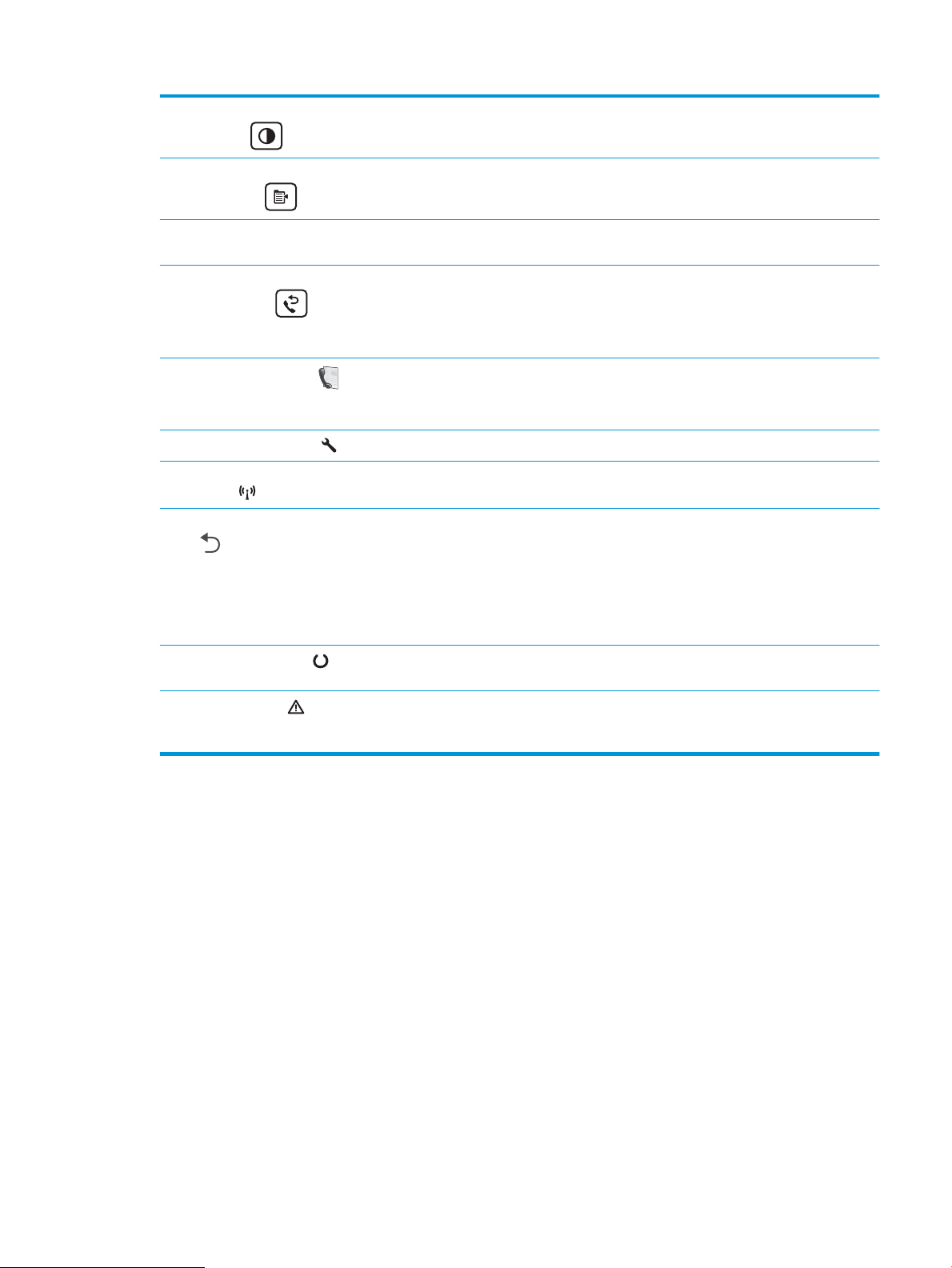
9 Кнопка "Світліше/
темніше"
Використовуйте цю кнопку, щоб відрегулювати налаштування рівня яскравості для поточного
завдання копіювання.
10 Кнопка виклику меню
копіювання
11 Буквено-цифрова
клавіатура
12 Кнопка повторного
набору факсу
(тільки для моделей з
факсом)
13
Кнопка запуску факсу
(тільки для моделей з
факсом)
14
Кнопка налаштування
15 Кнопка бездротового
зв’язку
16 Кнопка "стрілка назад" Ця кнопка використовується для виконання таких дій:
Використовуйте цю кнопку, щоб відкрити меню Copy (Копіювання).
За допомогою клавіатури введіть номер факсу.
Ця кнопка використовується для повторного набору номера факсу, який використовувався для
попереднього завдання факсу.
Щоб розпочати завдання факсу, натисніть цю кнопку.
Торкніться цієї кнопки, щоб відкрити меню Setup (Налаштування).
Використовуйте цю кнопку, щоб отримати доступ до меню бездротового зв'язку.
● Вихід з меню панелі керування.
● Прокручування назад до попереднього меню у списку підменю.
● Прокручування назад до елемента попереднього меню у списку підменю (не зберігаючи
зміни в елементі меню).
17 Індикатор готовності Індикатор готовності світиться, не блимаючи, коли принтер готовий до друку. Блимає, коли
принтер приймає дані для друку або в разі скасування завдання друку.
18 Індикатор уваги Індикатор уваги блимає, коли принтер вимагає уваги користувача, наприклад коли у принтері
закінчився папір або потрібно змінити картридж із тонером. Якщо індикатор світиться, не
блимаючи, на принтері сталася помилка.
UKWW Зовнішній вигляд принтера 7
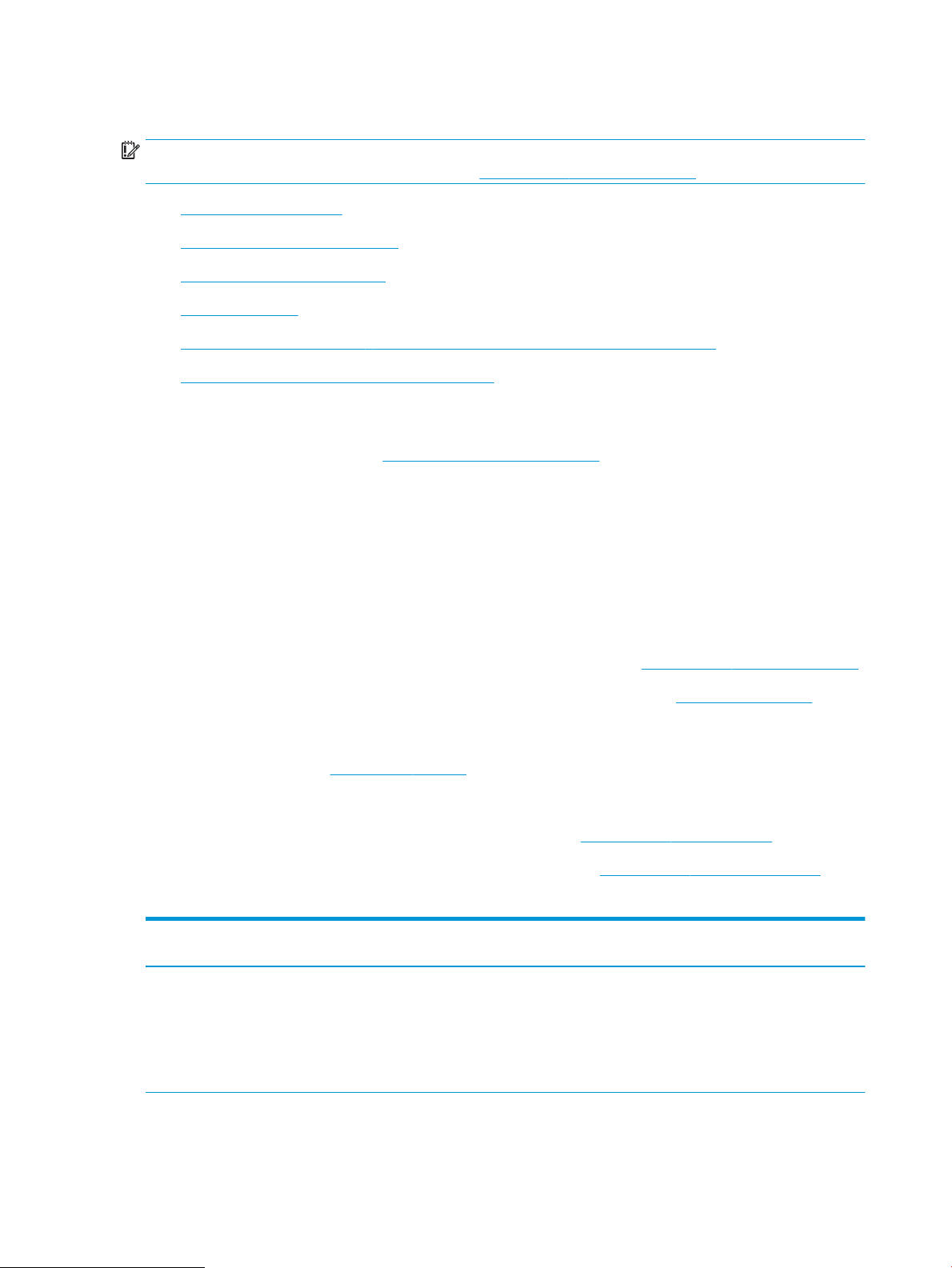
Характеристики принтера
ВАЖЛИВО. Наведені нижче технічні характеристики є дійсними на момент публікації, проте їх може бути
змінено. Додаткову інформацію дивіться у розділі www.hp.com/support/ljM178MFP.
●
Технічні характеристики
●
Підтримувані операційні системи
●
Рішення для мобільного друку
●
Розміри принтера
●
Споживання електроенергії, електротехнічні характеристики та акустична емісія
●
Діапазон характеристик робочого середовища
Технічні характеристики
Щоб отримати найновіші дані, див. www.hp.com/support/ljM178MFP.
Підтримувані операційні системи
Подана нижче інформація стосується драйверів Windows PCL 6 для цього принтера та драйверів друку HP
для OS X, а також пакету встановлення програмного забезпечення.
ОС Windows: пакет встановлення програмного забезпечення HP призначений для встановлення
драйвера “HP PCL.6” (версії 3), драйвера “HP PCL 6” (версії 3) або драйвера “HP PCL-6” (версії 4), залежно
від операційної системи Windows, а також додаткового програмного забезпечення в разі вибору пакету
встановлення. Драйвер "HP PCL.6" (версію 3), драйвер "HP PCL 6" (версію 3) та драйвер "HP PCL-6"
(версію 4) можна завантажити з веб-сайту підтримки для цього принтера: www.hp.com/support/ljM178MFP.
OS X: цей принтер підтримується комп’ютерами Mac. Завантажте HP Easy Start з 123.hp.com/LaserJet або зі
сторінки підтримки принтера, тоді за допомогою програми HP Easy Start встановіть драйвер друку HP.
Пакет встановлення програмного забезпечення HP не містить програми HP Easy Start.
1. Перейдіть на сторінку 123.hp.com/LaserJet.
2. Дотримуйтеся вказаних дій щодо завантаження програмного забезпечення принтера.
Linux: відомості та драйвери друку для Linux шукайте на сторінці www.hp.com/go/linuxprinting.
UNIX: інформацію та драйвери друку для UNIX® шукайте на сторінці www.hp.com/go/unixmodelscripts.
Таблиця
1-1 Підтримувані операційні системи і драйвери принтера
Операційна система Встановлений драйвер друку (з
програмного забезпечення з Інтернету)
Windows® XP SP3, 32-розрядна
Драйвер друку “HP PCL.6” для цього
принтера встановлюється в цій
операційній системі в пакеті встановлення
програмного забезпечення.
Примітки
Корпорація Microsoft припинила базову
підтримку ОС Windows XP у квітні 2009
року. HP й надалі надаватиме підтримку з
усіх можливих питань для знятої з
продажу операційної системи XP. Деякі
функції драйвера друку не
підтримуються.
8 Розділ 1 Огляд принтера UKWW
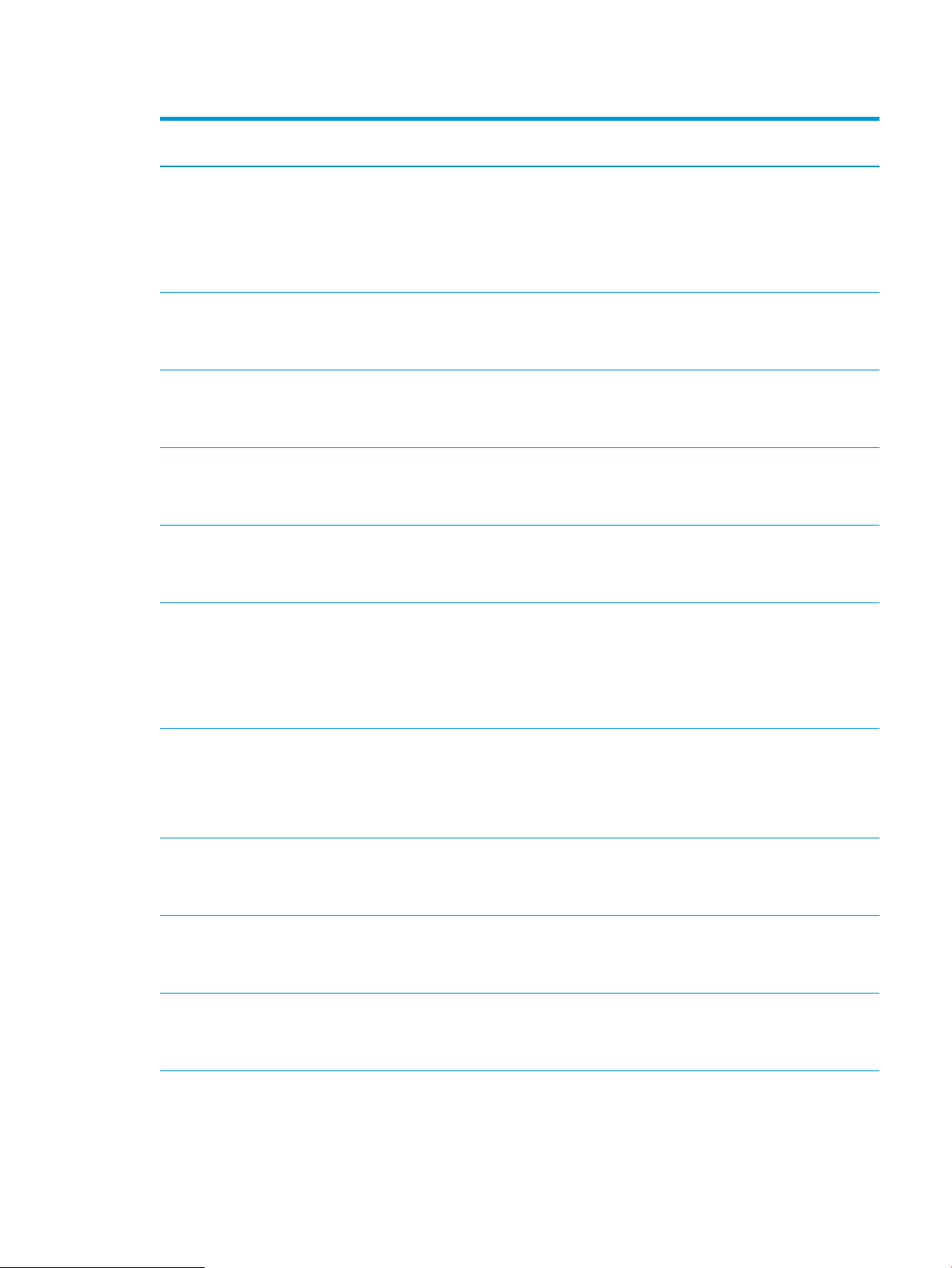
Таблиця 1-1 Підтримувані операційні системи і драйвери принтера (продовження)
Операційна система Встановлений драйвер друку (з
програмного забезпечення з Інтернету)
Windows Vista®, 32-розрядна
Windows 7, 32- та 64-розрядна Драйвер друку “HP PCL 6” для цього
Windows 8, 32- та 64-розрядна Драйвер друку “HP PCL 6” для цього
Windows 8.1, 32- та 64-розрядна Драйвер друку HP PCL-6 версії 4 для
Windows 10, 32- та 64-розрядна Драйвер друку HP PCL-6 версії 4 для
Драйвер друку “HP PCL.6” для цього
принтера встановлюється в цій
операційній системі в пакеті встановлення
програмного забезпечення.
принтера встановлюється в цій
операційній системі в пакеті встановлення
програмного забезпечення.
принтера встановлюється в цій
операційній системі в пакеті встановлення
програмного забезпечення.
цього принтера встановлюється в цій
операційній системі в повному пакеті
програмного забезпечення.
цього принтера встановлюється в цій
операційній системі в повному пакеті
програмного забезпечення.
Примітки
Корпорація Microsoft припинила базову
підтримку ОС Windows Vista у квітні 2012
року. HP й надалі надаватиме підтримку з
усіх можливих питань для знятої з
продажу операційної системи Vista. Деякі
функції драйвера друку не
підтримуються.
Підтримка Windows 8 RT забезпечується
драйвером для Microsoft IN OS версії 4,
32-розрядної.
Підтримка Windows 8.1 RT забезпечується
драйвером для Microsoft IN OS версії 4,
32-розрядної.
Windows Server 2008, SP 2, 32-розрядна
версія
Windows Server 2008 SP2, 64-розрядна
версія
Windows Server 2008 R2 з пакетом
оновлень SP1, 64-розрядна
Windows Server 2012, 64-розрядна версія Драйвер друку “HP PCL 6” для цього
Windows Server 2012 R2, 64-розрядна
версія
Драйвер друку "HP PCL.6" для певного
принтера доступний для завантаження на
веб-сайті підтримки принтера.
Завантажте драйвер і встановіть його за
допомогою майстра Microsoft Add Printer.
Драйвер друку "HP PCL 6" для певного
принтера доступний для завантаження на
веб-сайті підтримки принтера.
Завантажте драйвер і встановіть його за
допомогою майстра Microsoft Add Printer.
Драйвер друку “HP PCL 6” для цього
принтера встановлюється в цій
операційній системі в пакеті встановлення
програмного забезпечення.
принтера встановлюється в цій
операційній системі в пакеті встановлення
програмного забезпечення.
Драйвер друку “HP PCL-6” для цього
принтера встановлюється в цій
операційній системі в пакеті встановлення
програмного забезпечення.
Корпорація Майкрософт припинила
надавати базову підтримку для Windows
Server 2008 у січні 2015 року. HP й надалі
надаватиме підтримку з усіх можливих
питань для знятої з продажу операційної
системи Server 2008. Деякі функції
драйвера друку не підтримуються.
Корпорація Майкрософт припинила
надавати базову підтримку для Windows
Server 2008 у січні 2015 року. HP й надалі
надаватиме підтримку з усіх можливих
питань для знятої з продажу операційної
системи Server 2008.
UKWW Характеристики принтера 9
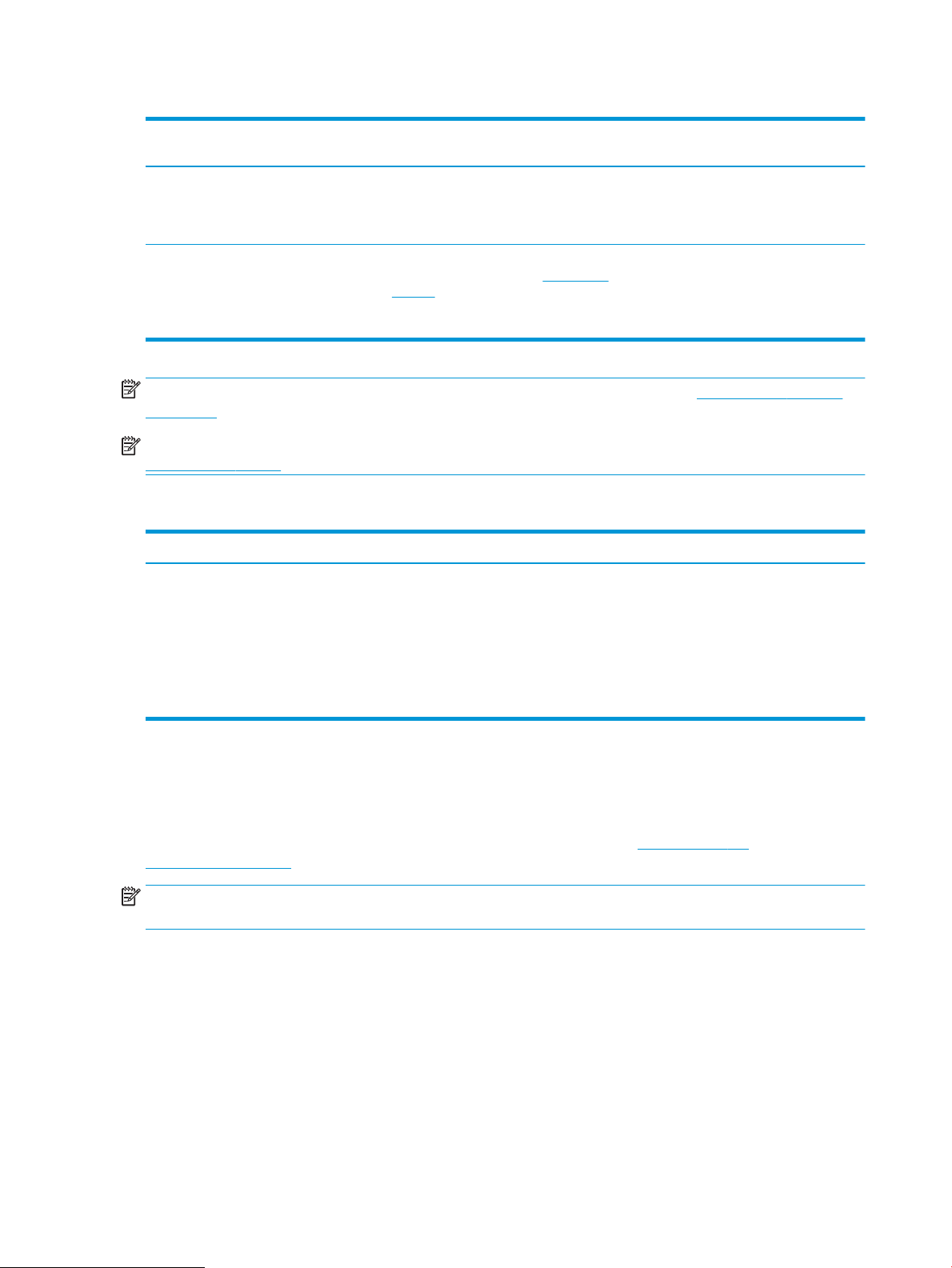
Таблиця 1-1 Підтримувані операційні системи і драйвери принтера (продовження)
Операційна система Встановлений драйвер друку (з
програмного забезпечення з Інтернету)
Windows 10 Server (Server 2016), 32- та
64-розрядна
OS X 10.10 Yosemite, OS X 10.11 El Capitan,
OS X 10.12 Sierra
Драйвер друку “HP PCL-6” для цього
принтера встановлюється в цій
операційній системі в пакеті встановлення
програмного забезпечення.
Щоб встановити драйвер друку HP, можна
завантажити HP Easy Start з 123.hp.com/
LaserJet. Дотримуйтеся вказівок для
встановлення програмного забезпечення
принтера і драйвера друку.
Примітки
ПРИМІТКА. Поточний список підтримуваних операційних систем див. за адресою www.hp.com/support/
ljM178MFP у повній довідці HP для принтера.
ПРИМІТКА. Для отримання підтримки драйвера РЗ UPD для цього принтера відвідайте сторінку
www.hp.com/go/upd. У пункті Additional information (Додаткова інформація) клацніть посилання.
Таблиця 1-2 Мінімальні системні вимоги
Windows OS X
● Пристрій читання компакт-дисків, пристрій читання DVD-
дисків або під’єднання до Інтернету
● Виділений порт USB 1.1 або 2.0 чи під’єднання до мережі
● З'єднання з Інтернетом
● 1 Гб вільного місця на жорсткому диску
● 400 Mб вільного простору на жорсткому диску
● 1 Гб оперативної пам’яті (32-розрядної) або 2 Гб
оперативної пам’яті (64-розрядної)
Рішення для мобільного друку
HP пропонує численні портативні рішення та рішення ePrint, які забезпечують можливість зручного друку
за допомогою принтера HP з ноутбука, планшета, смартфона та інших мобільних пристроїв. Щоб
переглянути весь список та вибрати потрібний варіант, перейдіть на сайт www.hp.com/go/
LaserJetMobilePrinting.
ПРИМІТКА. Оновіть вбудоване програмне забезпечення принтера для підтримки можливостей мобільного
друку та ePrint.
● Wi-Fi Direct (лише для моделей, які підтримують бездротовий зв’язок)
● HP ePrint через електронну пошту (потрібна активація веб-послуг HP і реєстрація принтера в мережі
HP Connected)
● HP ePrint для мобільних пристроїв (для платформ Android, iOS та Blackberry)
● Програма HP All-in-One Remote для мобільних пристроїв на платформах iOS та Android
● Програмне забезпечення HP ePrint
10 Розділ 1 Огляд принтера UKWW

● Google Cloud Print
1
3
2
3
2
1
● AirPrint
● Друк із пристроїв Android
Розміри принтера
Рисунок 1-1 Розміри моделей n та nw
Принтер повністю закритий Принтер повністю відкритий
1. Висота 292,6 мм 545 мм
2. Глибина 380 мм 855 мм
3. Ширина 420 мм 420 мм
Вага (з картриджами) 15,7 кг
UKWW Характеристики принтера 11
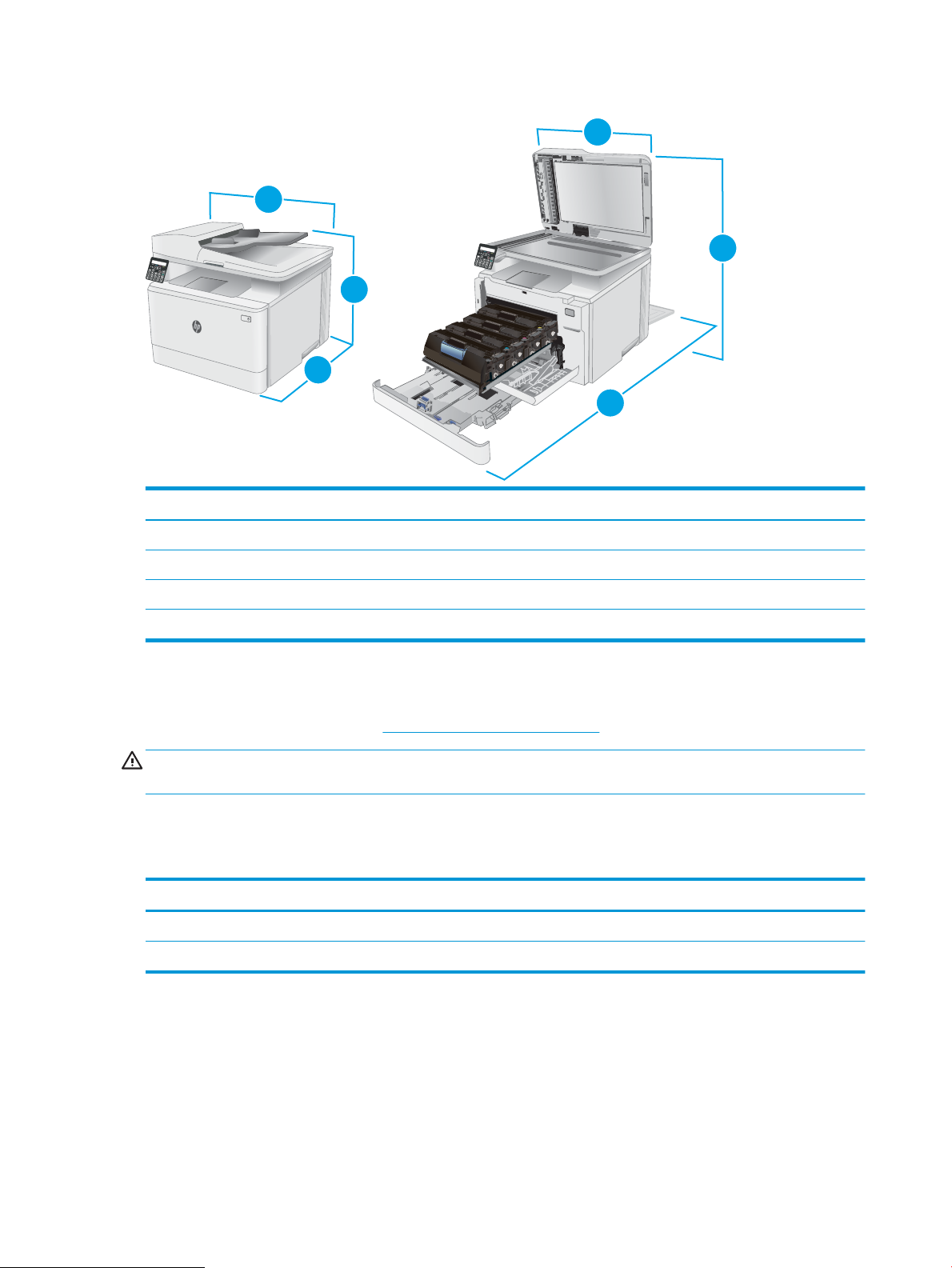
Рисунок 1-2 Розміри для моделей fw
1
1
3
3
2
2
Принтер повністю закритий Принтер повністю відкритий
1. Висота 341,2 мм 540 мм
2. Глибина 380 мм 855 мм
3. Ширина 420 мм 457 мм
Вага (з картриджами) 16,3 кг
Споживання електроенергії, електротехнічні характеристики та акустична емісія
Щоб отримати найновіші дані, див. www.hp.com/support/ljM178MFP.
ПОПЕРЕДЖЕННЯ. Вимоги до електричного живлення залежать від країни/регіону, де продано принтер.
Не намагайтеся трансформувати робочу напругу. Це пошкодить принтер і скасує гарантію.
Діапазон характеристик робочого середовища
Таблиця
1-3 Діапазон характеристик робочого середовища
Environment (Середовище) Рекомендовано Дозволено
Температура від 17° до 25°C від 15° до 30°С
Відносна вологість від 30% до 70% відносної вологості (ВВ) від 10% до 80% відносної вологості
12 Розділ 1 Огляд принтера UKWW
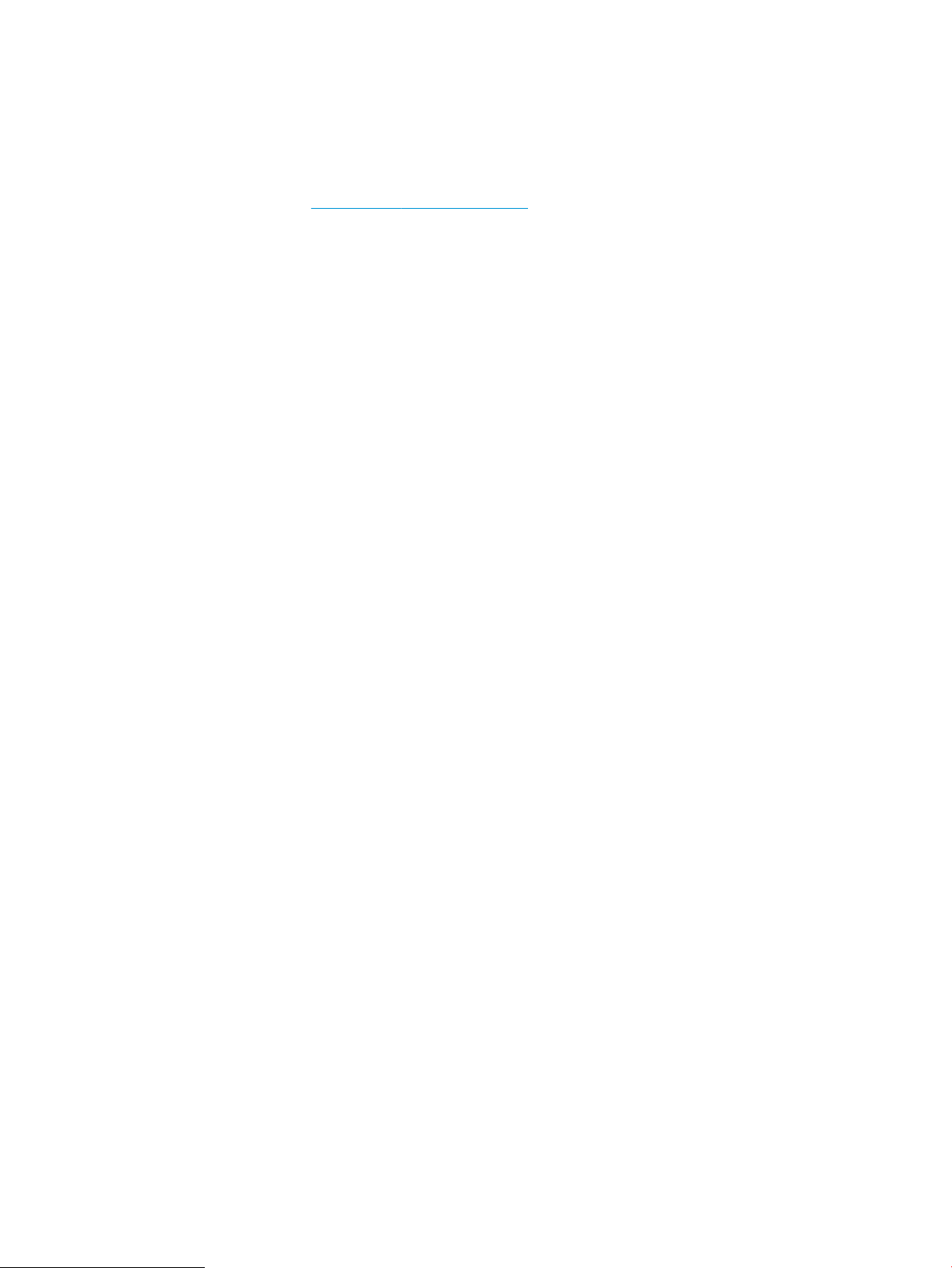
Встановлення апаратного і програмного забезпечення пристрою.
Базові вказівки щодо встановлення читайте в постері зі встановлення і короткому посібнику. Додаткові
вказівки читайте на веб-сайті технічної підтримки HP.
Перейдіть за адресою www.hp.com/support/ljM178MFP, щоб отримати повну довідку для принтера.
Розділи технічної підтримки:
● Встановлення і налаштування
● Знайомство і використання
● Вирішення проблем
● Оновлення програмного забезпечення і вбудованого програмного забезпечення
● Форуми технічної підтримки
● Гарантійна та нормативна інформація
UKWW Встановлення апаратного і програмного забезпечення пристрою. 13
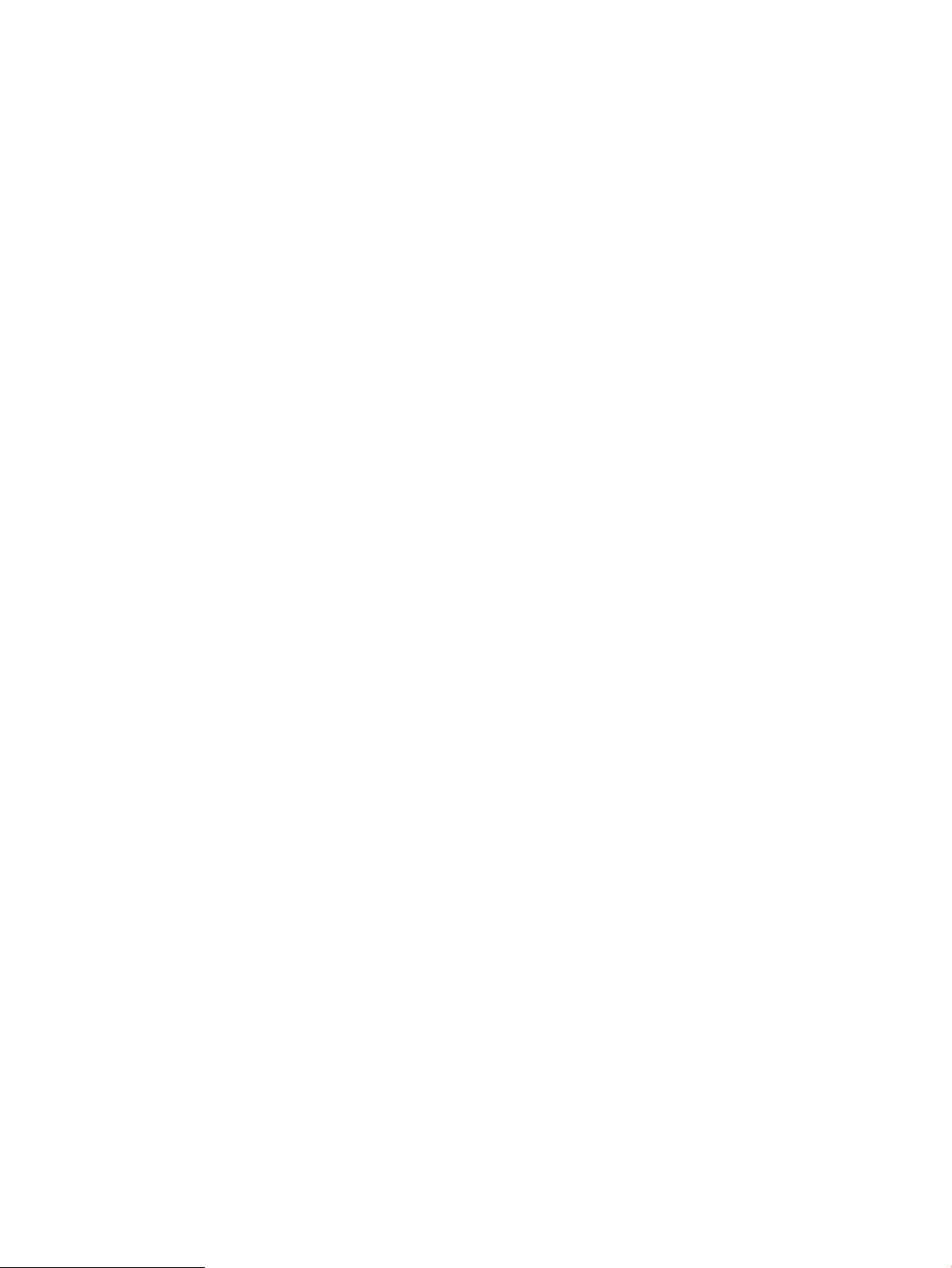
14 Розділ 1 Огляд принтера UKWW
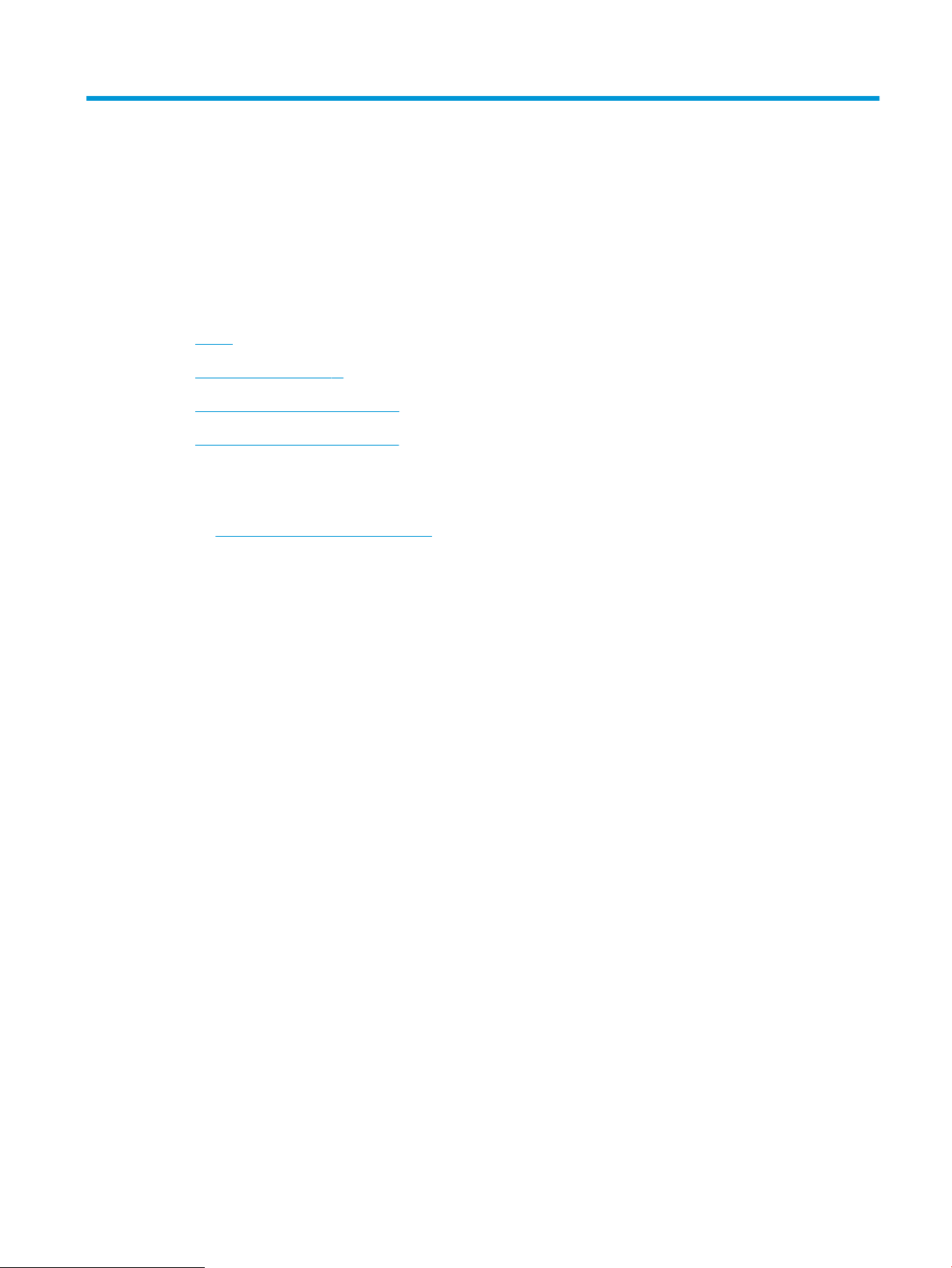
2 Лотки для паперу
●
Вступ
●
Завантаження лотка 1
●
Завантаження і друк конвертів
●
Завантаження і друк наклейок
Додаткові відомості:
Подана інформація є достовірною на момент публікації. Поточну інформацію можна отримати на вебсторінці www.hp.com/support/ljM178MFP.
Повна довідка HP для принтера включає таку інформацію:
● Встановлення і налаштування
● Знайомство і використання
● Вирішення проблем
● Оновлення програмного забезпечення і вбудованого програмного забезпечення
● Форуми технічної підтримки
● Гарантійна та нормативна інформація
UKWW 15
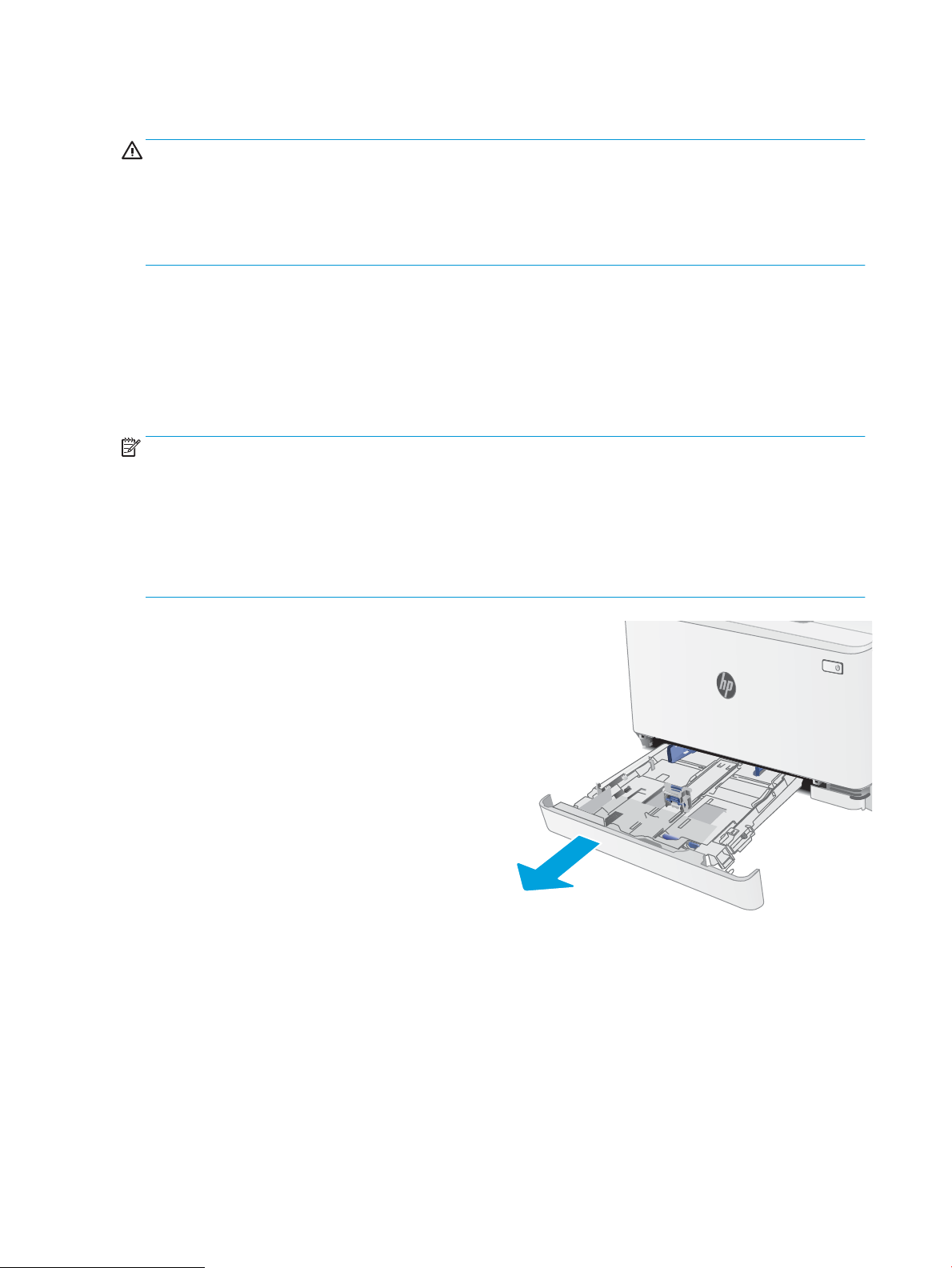
Вступ
ПОПЕРЕДЖЕННЯ. Не висувайте кілька лотків для паперу водночас.
Не використовуйте лоток для паперу як підніжку.
Бережіть руки під час закривання лотків з папером.
Під час переміщення принтера усі лотки мають бути закриті.
Завантаження лотка 1
Вступ
Нижче наведено вказівки щодо завантаження паперу в лоток 1. Цей лоток вміщує до 150 аркушів паперу
вагою
75 г/м2.
ПРИМІТКА. Запобігання застряганню паперу
● Не завантажуйте і не виймайте папір з лотка під час друку.
● Перед його завантаженням у лоток вийміть усі носії із вхідного лотка та вирівняйте стос.
● Завантажуючи лоток, не розкривайте папір віялом.
● Папір не повинен бути зморщеним, зігнутим або пошкодженим.
1. Відкрийте лоток.
ПРИМІТКА. Не відкривайте цей лоток, коли він
використовується.
16 Розділ 2 Лотки для паперу UKWW
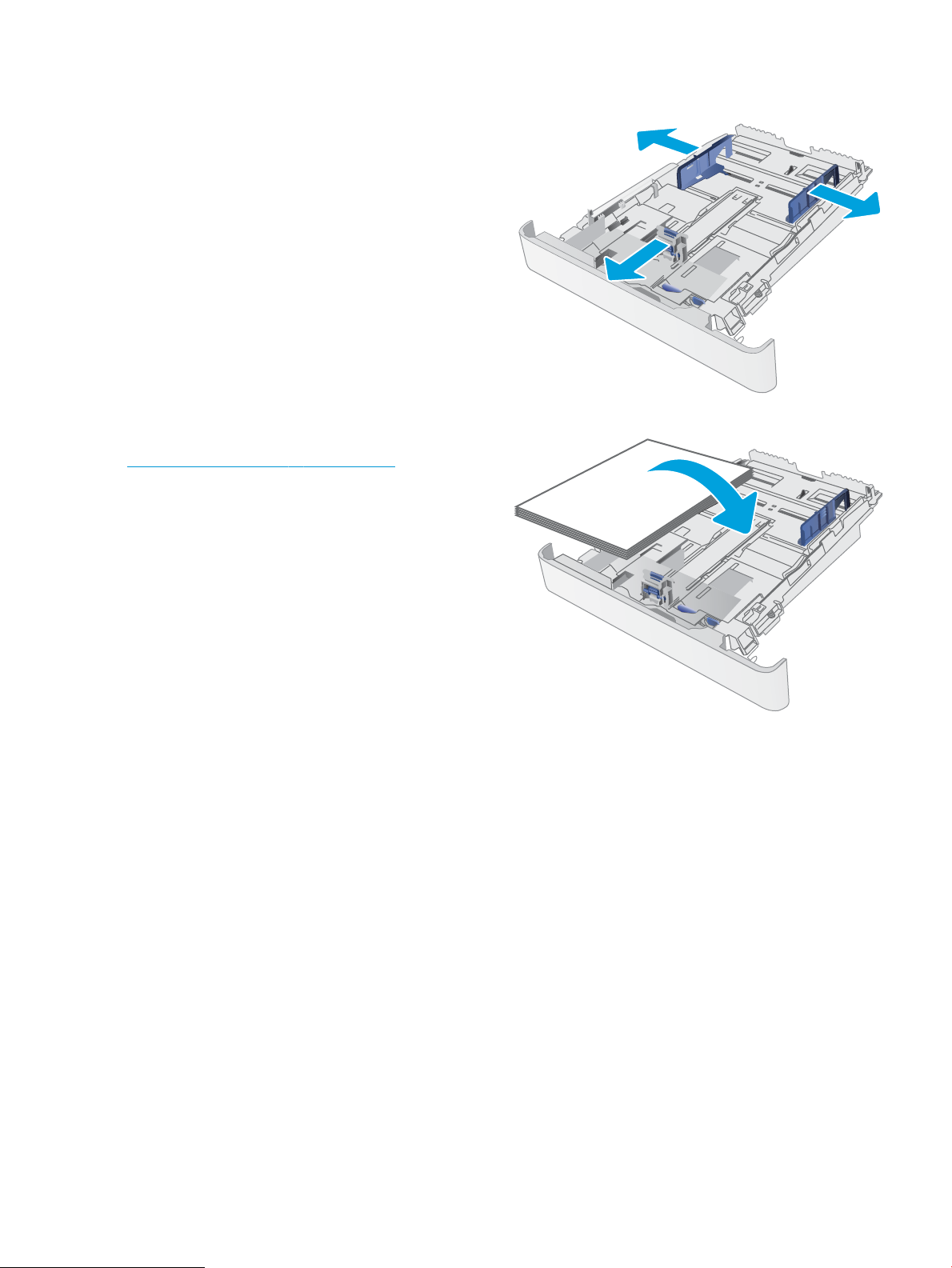
2. Налаштуйте напрямні паперу, натиснувши на
фіксатори налаштування і посунувши напрямні
до країв паперу.
ПРИМІТКА. Щоб завантажити папір розміру
Legal, розширте лоток. Для цього натисніть на
синій фіксатор і потягніть передню стінку лотка
на себе. У разі завантаження паперу розміру
Legal лоток 1 виступає з передньої панелі
принтера приблизно на 57,5 мм.
3. Завантажте папір у лоток. Відомості щодо
вибору орієнтації паперу читайте у розділі
Орієнтація паперу лотка 1 на сторінці 19.
UKWW Завантаження лотка 1 17
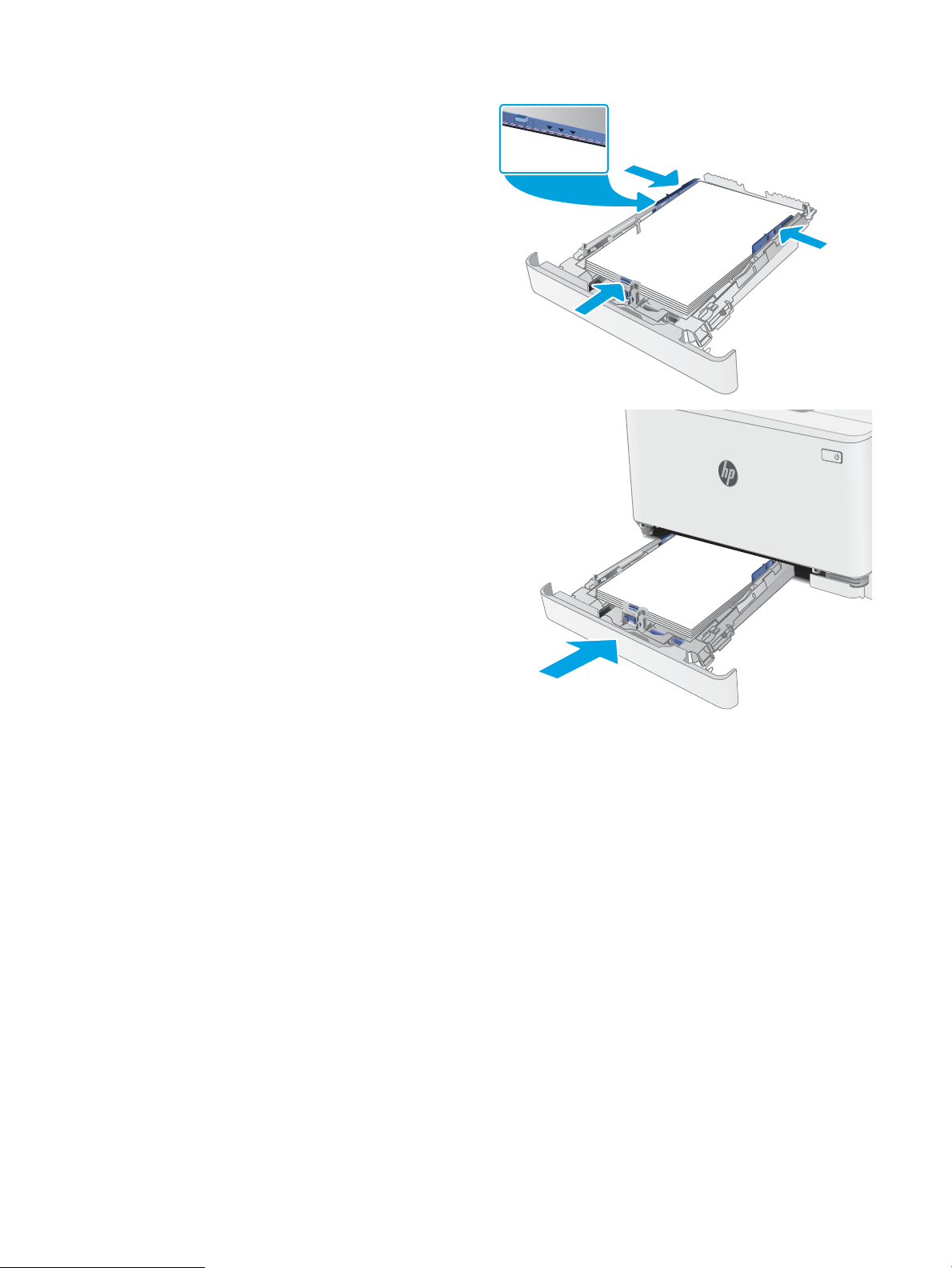
4. Відрегулюйте напрямні так, щоб вони злегка
торкалися стосу паперу, але не згинали його.
ПРИМІТКА. Не встановлюйте напрямні для
паперу впритул до стосу паперу.
ПРИМІТКА. Щоб попередити застрягання,
встановлюйте напрямні для паперу чітко
відповідно до розміру паперу і не
перевантажуйте лоток.
5. Закрийте лоток.
18 Розділ 2 Лотки для паперу UKWW
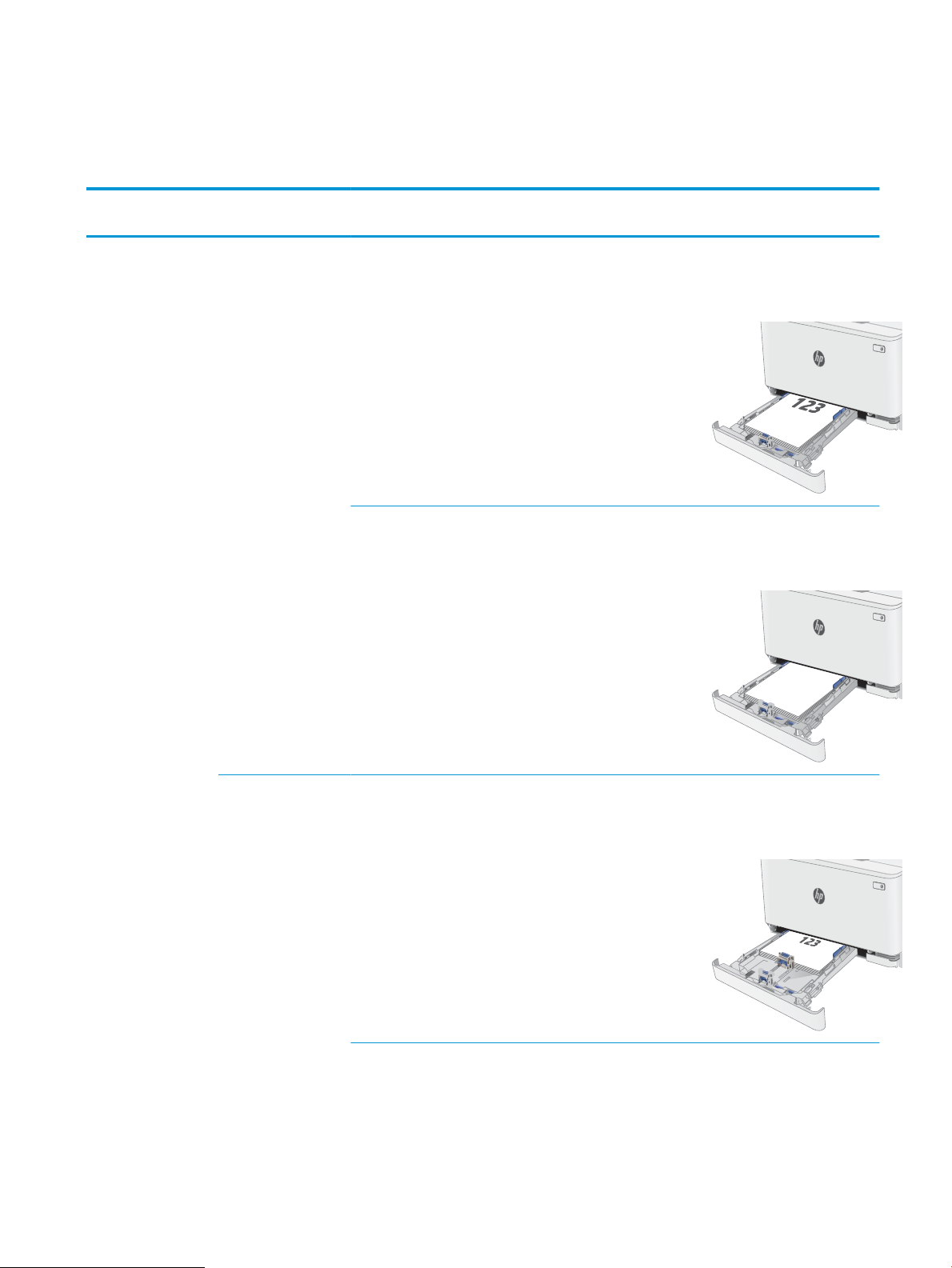
Орієнтація паперу лотка 1
123
Коли використовується папір, що вимагає спеціальної орієнтації, завантажуйте його відповідно до
інформації, поданої у викладеній нижче таблиці.
Тип паперу Орієнтація
зображення
Фірмові або
попередньо
роздруковані бланки
Книжкова орієнтація Односторонній друк Letter, Legal, Executive,
Вихід Розмір паперу Як завантажити папір
Лицьовою стороною догори
Ocio (8,5 x 13), A4, A6, B5 (JIS),
B5 (ISO), листівка #10, японська
листівка (листівка (JIS)), подвійна
японська листівка обернена
(подвійна листівка (JIS))
Двосторонній друк Letter, Legal, Executive,
Ocio (8,5 x 13), A4, A6, B5 (JIS),
B5 (ISO), листівка #10, японська
листівка (листівка (JIS)), подвійна
японська листівка обернена
(подвійна листівка (JIS))
Верхній край спрямований до
тильної сторони лотка
Лицьовою стороною донизу
Верхній край спрямований до
тильної сторони лотка
Landscape (Альбомна) Односторонній друк A5 Лицьовою стороною догори
Верхній край спрямований до
тильної сторони лотка
UKWW Завантаження лотка 1 19
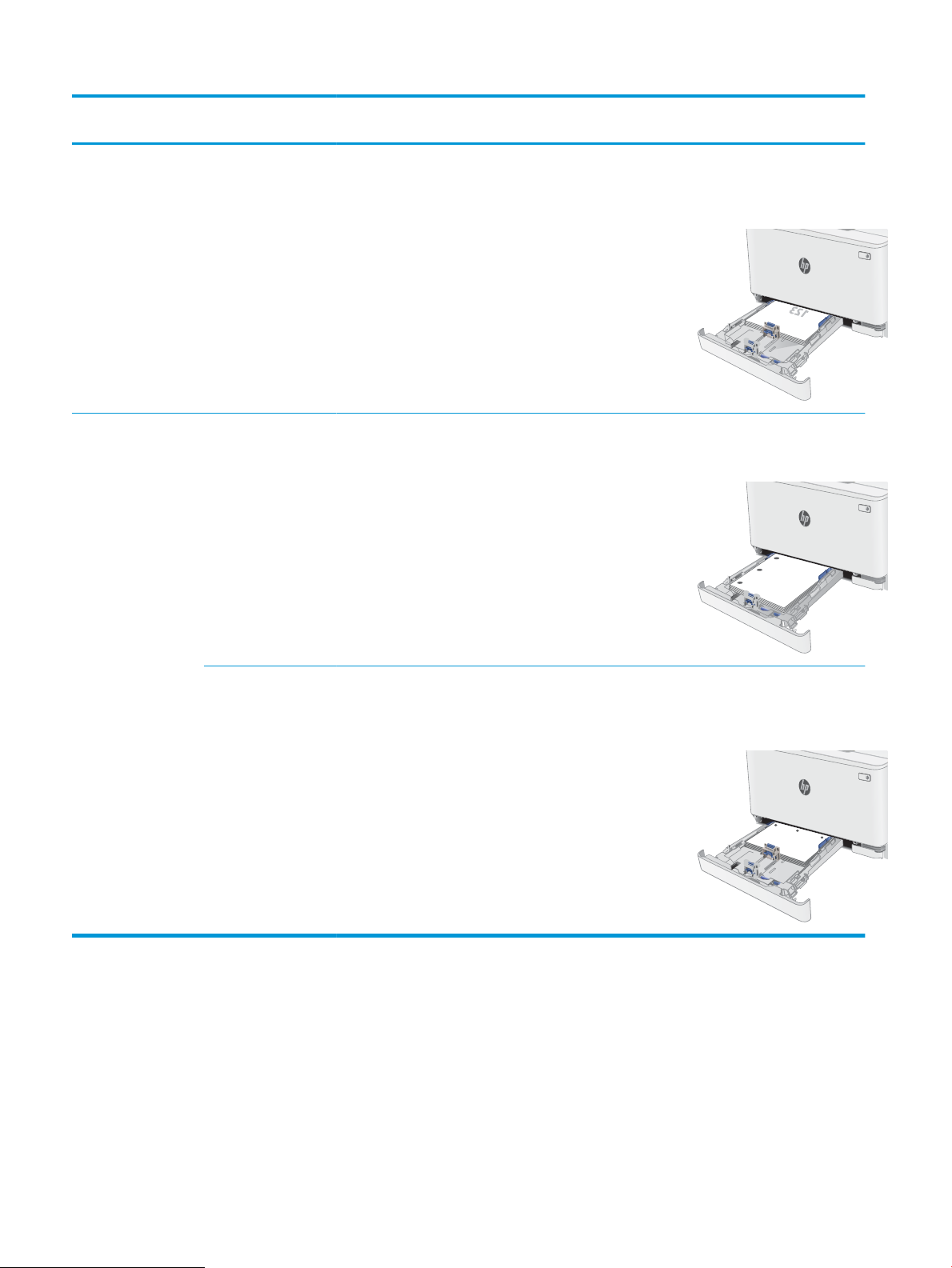
Тип паперу Орієнтація
зображення
Вихід Розмір паперу Як завантажити папір
Двосторонній друк A5 Лицьовою стороною донизу
Верхній край спрямований до
тильної сторони лотка
Перфорований Portrait (Книжкова) 1–сторонній або 2–
сторонній друк
Landscape (Альбомна) 1–сторонній або 2–
сторонній друк
Letter, Legal, Executive,
Ocio (8,5 x 13), A4, A6, B5 (JIS),
B5 (ISO), листівка #10, японська
листівка (листівка (JIS)), подвійна
японська листівка обернена
(подвійна листівка (JIS))
A5 Лицьовою стороною догори
Лицьовою стороною догори
Перфорацією до лівої стінки лотка
Отвори спрямовані до передньої
сторони лотка
20 Розділ 2 Лотки для паперу UKWW
